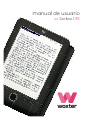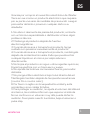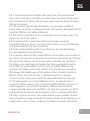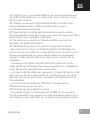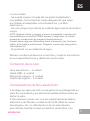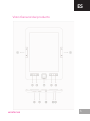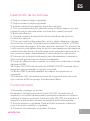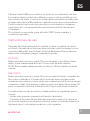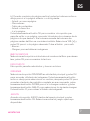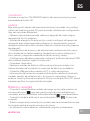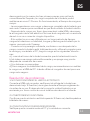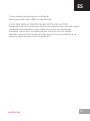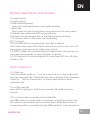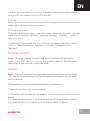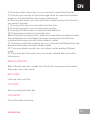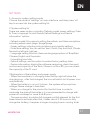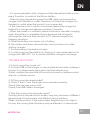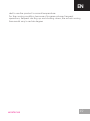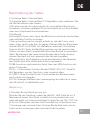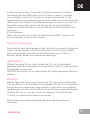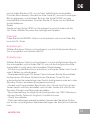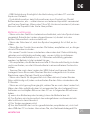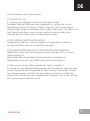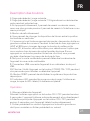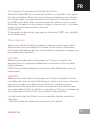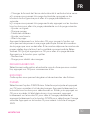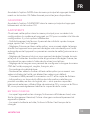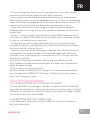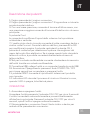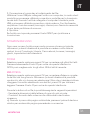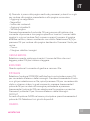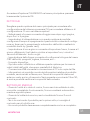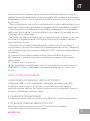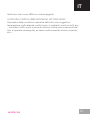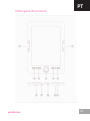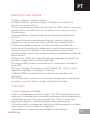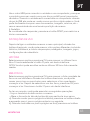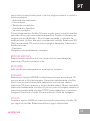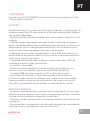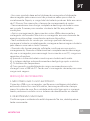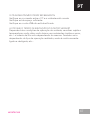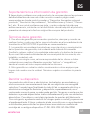Woxter Scriba 195 Manuale utente
- Categoria
- Lettori di e-book
- Tipo
- Manuale utente

Descripción de los botones
1: Página anterior/página siguiente.
2: Página anterior/página siguiente.
3: Amplía o reduce las palabras durante su lectura.
4: Con una breve pulsación, permite volver al último menú, con una
pulsación mayor permite volver a la interfaz o menú principal.
5: Botón de refresco.
6: Permite cambiar la disposición de la pantalla entre posición
horizontal o vertical.
7: El aro gris que lo rodea permite ir arriba, abajo, derecha o izquier-
da como los cursores. Durante la lectura del libro, pulse UP y DOWN
para cambiar de página. El botón central es el botón OK, el botón de
confirmación para seleccionar la opción que deseemos del menú de
nuestro libro electrónico. Si pulsa este botón durante la lectura de un
libro podrá acceder directamente al menú de lectura del mismo.
8: Ranura para la tarjeta multimedia: permite extender la memoria
de la unidad a través de una tarjeta multimedia.
9: Conector USB: permite conectar la unidad a un ordenador a través
del puerto USB.
10: Power On/Off: Pulse el botón de POWER ON/OFF durante cinco
segundos para encender o apagar la unidad.
11: Botón RESET: permite resetear el sistema si el producto no
responde.
12: Indicador LED: durante el proceso de carga se ilumina en color
rojo, cuando el LED se apaga, la batería está llena.
Funcionamiento
1. Encender y apagar la unidad.
Encienda la unidad pulsando el botón ON/OFF durante unos 5
segundos. La unidad se encenderá automáticamente e irá directa-
mente a la interfaz principal. Pulse el botón ON/OFF durante unos 5
segundos y entonces la unidad se apagará automáticamente.
2. Archivo anterior o siguiente. Pulse el botón izquierdo o derecho
para ir al archivo anterior o siguiente.
3. Conexión al ordenador y transferir ficheros.
Utilice el cable USB para conectar la unidad a un ordenador, de esa
forma el producto podrá ser utilizado como un disco portátil para la
transmisión de datos. Cuando la unidad esté conectada al ordenador
a través del puerto USB puede ser utilizada como disco duro externo.
Podrá comprar de forma muy sencilla sus documentos, imágenes,
canciones, etc… sin necesidad de una tercera partición de acceso.
4. Resetear.
Si la unidad no responde, pulse el botón RESET para resetear y
comenzar de nuevo.
Instrucciones de uso
Después de haber encendido la unidad y haber accedido al menú
principal, a través de los botones direccionales podrá acceder a ocho
opciones diferentes que incluyen Historial, Biblioteca, Buscar ebooks,
explorador, imágenes, juegos, calendario ajustes.
HISTORIAL
Seleccione esta opción y pulse OK para acceder a los últimos libros
leídos. Pulse brevemente el botón M para salir de esta interfaz.
NOTA: Sólo pueden elegirse entre los últimos 10 libros leídos reciente-
mente.
BIBLIOTECA
Seleccione esta opción y pulse OK para accede al listado completo de
libros de su biblioteca. A través de los botones direccionales podrá
moverse hacia arriba o hacia abajo para seleccionar el libro que desea
comenzar a leer. Una vez haya seleccionado uno de los libros pulse OK
para comenzar la lectura. Pulse el botón M para salir de esta interfaz.
Durante la lectura de un archivo, puede realizar las siguientes opera-
ciones:
- Hacer más grande o pequeño el tamaño de la letra.
- Cambiar el formato de pantalla de horizontal a vertical y viceversa.
a) Cuando cambia a la página horizontal, pulse los botones derecho e
izquierdo para ir a la página anterior o a la siguiente.
b) Cuando cambia a la página vertical, pulse los botones arriba o
abajo para ir a la página anterior o a la siguiente.
- Añadir un marcapágina.
- Marcadores.
- Tabla de contenidos.
- Añadir a favoritos.
- Ir a la página.
Pulse brevemente el botón OK para cambiar a la opción que
permite saltar a un página concreta. Introduzca los números de la
página a la que desea ir. Si el número excede del número de
páginas reales del libro se considera inválido. Seleccione YES (sí) y
pulse OK para ir a la página deseada. Pulse el botón para salir.
- Buscar.
- Margen: para establecer márgenes.
BUSCAR EBOOKS
Seleccione esta opción e introduzca el nombre del libro que desea
leer, pulse OK para comenzar la lectura.
EXPLORADOR
Esta opción permite administrar y buscar archivos.
IMÁGENES
Seleccione la opción IMÁGENES en el interfaz principal y pulse OK
para acceder al listado de imágenes. Pulse brevemente el botón
arriba o abajo para seleccionar un archivo, después pulse OK para
acceder al estado de pantalla completa; en ese momento, pulse
brevemente el botón ARRIBA para ir a la imagen anterior y pulse
brevemente el botón ABAJO para seleccionar la siguiente imagen.
Pulse el botón M para volver al listado de imágenes.
JUEGOS
Acceda a la opción JUEGO dentro del menú principal y pulse
brevemente el botón OK. Seleccione entre los juegos que haya
disponibles.
CALENDARIO.
Acceda a la opción CALENDARIO dentro del menú principal y pulse
brevemente el botón OK.
AJUSTES.
Elija esta opción dentro del menú principal para acceder a la configu-
ración del sistema y pulse OK para acceder al listado de configuración.
Hay seis opciones diferentes:
- Refresco de pantalla: permite refrescar después de cada página,
después de 3 y/o 5 páginas.
- Ajustes de energía: con esta opción podrá configurar el tiempo de
apagado: esta unidad permite configurar un temporizador para el
apagado automático de la unidad o llevarla a modo stand-by (reposo
de energía).
- Configuración de la hora y del día: permite configurar el año, mes y
día a través de las teclas derecha, izquierda así como configurar la
hora, minuto y segundo mediante las teclas arriba y abajo.
- Configuración del idioma: permite configurar el idioma del menú OSD
de la unidad, Español, Inglés, Francés, etc…
- Formatear dispositivo.
- Restaurar valores de fábrica: utilice esta opción para volver a los
valores iniciales de la unidad, los que traía de fábrica por defecto.
- Conexión USB: permite conexión al PC y copia de archivos.
- Información del producto: muestra información relativa al producto:
modelo, versión de software, etc... así como la capacidad interna y
externa. usada y libre de la memoria. Si hay una tarjeta Micro SD, podrá
también verificar la capacidad de la tarjeta.
Batería y energía
- Cuando la unidad está en estado de carga, en la parte superior se
mostrará el icono , una vez que la carga se haya realizado por
completo, el icono cambiará automáticamente y aparecerá lleno.
- Cuando la batería está vacía, se mostrará el icono . Es hora de
cargarla.
- Si está cargando el producto por primera vez, le recomendamos que
la carga la realice durante más de ocho horas.
- Un producto nuevo debe ser totalmente cargado y totalmente
descargado por lo menos las tres primeras veces para activarlo
correctamente. Después, la carga completa de la batería podrá
realizarse en unas 2-3 horas. En funcionamiento, el tiempo de carga es
mayor.
- Le recomendamos una carga y descarga completa de la batería una
vez cada 3 meses para mantener en perfecto estado la batería de litio.
- Después de la carga, por favor, desconecte el cable USB y desconec-
te el cargador de la red eléctrica. No inserte el cargador en un enchufe
de red si no va a conectar ningún dispositivo.
- Si la unidad no va a ser utilizada por un largo periodo de tiempo,
cargue la batería en su totalidad, cargue y descargue la batería por lo
menos una vez cada 3 meses.
- Cuando no hay energía suficiente, continúe su uso después de la
carga; cuando la batería está totalmente vacía, utilice el cargador para
la recarga y conéctelo al PC; haga la carga en las siguientes situacio-
nes:
a) cuando el icono de la batería muestra que la batería está vacía.
b) el sistema se apaga automáticamente y se apaga muy pronto
después de comenzar de nuevo.
c) Los botones no responden.
d) Para asegurar la estabilidad de la carga, recomendamos no realizar
la carga con el USB del PC. Intente utilizar el cargador de red para una
carga más segura.
Resolución de problemas
1. NO PUEDO ENCENDER EL LIBRO ELECTRÓNICO
Conecte el USB o el cargador, verifique si el voltaje de la batería es
demasiado bajo. Si fuera así, recargue durante el tiempo reglamenta-
rio antes de su uso. Si después de la carga la unidad todavía no se
enciende, por favor contacte con el sistema de atención al cliente.
2. LOS BOTONES NO FUNCIONAN.
Confirme que la unidad no está bloqueada. Si fuera así, desbloquéela e
inténtelo de nuevo.
3. LOS ARCHIVOS NO PUEDEN DESCARGARSE.
Verifique que la conexión entre el PC y la unidad es correcta.
Compruebe que hay espacio suficiente.
Verifique que el cable USB no esté dañado.
4. POR QUÉ VARIA EL TIEMPO DE EJECUCIÓN DEL LECTOR?.
Dependerá de las condiciones de funcionamiento de la unidad, si está
sometido a temperaturas muy altas, muy bajas, en ambientes
húmedos, secos, etc… la batería de litio varía en función de ello.
También varía en función del tipo de operación que se realice, si se
apaga y se enciende continuamente, etc…
Scriba 195
>>
manual de usuario
La pagina si sta caricando...
La pagina si sta caricando...
La pagina si sta caricando...
La pagina si sta caricando...
La pagina si sta caricando...
La pagina si sta caricando...
La pagina si sta caricando...
La pagina si sta caricando...
La pagina si sta caricando...
La pagina si sta caricando...
La pagina si sta caricando...
La pagina si sta caricando...
La pagina si sta caricando...
La pagina si sta caricando...
La pagina si sta caricando...
La pagina si sta caricando...
La pagina si sta caricando...
La pagina si sta caricando...
La pagina si sta caricando...
La pagina si sta caricando...
La pagina si sta caricando...
La pagina si sta caricando...
La pagina si sta caricando...
La pagina si sta caricando...
La pagina si sta caricando...
La pagina si sta caricando...
La pagina si sta caricando...
La pagina si sta caricando...
La pagina si sta caricando...
La pagina si sta caricando...
La pagina si sta caricando...
La pagina si sta caricando...
La pagina si sta caricando...

IT
woxter.es
34
Descrizione dei pulsanti
1: Pagina precedente / pagina successiva.
2: Pagina precedente / pagina successiva.? 3: Ingrandisce o riduce le
parole durante la lettura.
4: Con una breve pressione, consente di tornare all'ultimo menu, con
una pressione maggiore consente di tornare all'interfaccia o al menu
principale.
5: pulsante Cool.
6: consente di modificare il layout dello schermo tra la posizione
orizzontale o verticale.
7: L'anello grigio che lo circonda consente di salire, scendere, destra o
sinistra come i cursori. Durante la lettura del libro, premere SU e GIÙ
per modificare la pagina. Il pulsante centrale è il pulsante OK, il
pulsante di conferma per selezionare l'opzione che vogliamo dal
menu del nostro libro elettronico. Se si preme questo tasto durante la
lettura di un libro, è possibile accedere direttamente al menu di
lettura del libro.
8: Slot per la scheda multimediale: consente di estendere la memoria
dell'unità tramite una scheda multimediale.
9: Connettore USB: collega l'unità a un computer tramite la porta USB.
10: Accensione / Spegnimento: premere il tasto POWER ON / OFF
per cinque secondi per accendere o spegnere l'unità.
11: pulsante RESET: consente di ripristinare il sistema se il prodotto
non risponde.
12: Indicatore LED: durante il processo di ricarica si illumina in rosso,
quando il LED si spegne, la batteria è piena.
OPERAZIONE
1. Accendere e spegnere l'unità.
Accendere l'unità premendo il pulsante ON / OFF per circa 5 secondi.
L'unità si accenderà automaticamente e passerà direttamente
all'interfaccia principale. Premere il pulsante ON / OFF per circa 5
secondi, quindi l'unità si spegne automaticamente.
2. File precedente o successivo. Premi il tasto sinistro o destro per
andare al file precedente o successivo.
3. Connessione al computer e trasferimento dei file.
Utilizzare il cavo USB per collegare l'unità a un computer, in modo che il
prodotto possa essere utilizzato come disco portatile per la trasmissio-
ne dei dati. Quando l'unità è collegata al computer tramite la porta
USB, può essere utilizzata come disco rigido esterno. Puoi facilmente
acquistare i tuoi documenti, immagini, canzoni, ecc. Senza la necessità
di una terza partizione di accesso.
4. Ripristina.
Se l'unità non risponde, premere il tasto RESET per ripristinare e
ricominciare.
ISTRUZIONI PER L'USO
Dopo aver acceso l'unità e aver avuto accesso al menu principale,
attraverso i pulsanti direzionali è possibile accedere a otto diverse
opzioni tra cui Cronologia, Libreria, Cerca ebook, browser, immagini,
giochi, impostazioni del calendario.
STORIA
Seleziona questa opzione e premi OK per accedere agli ultimi libri letti.
Premere brevemente il tasto M per uscire da questa interfaccia.
NOTA: puoi scegliere solo tra gli ultimi 10 libri letti di recente.
BIBLIOTECA
Seleziona questa opzione e premi OK per accedere all'elenco comple-
to dei libri nel tuo grimorio. Attraverso i pulsanti direzionali è possibile
spostarsi in alto o in basso per selezionare il libro che si desidera iniziare
a leggere. Una volta selezionato uno dei libri, premi OK per iniziare a
leggere. Premere il tasto M per uscire da questa interfaccia.
Durante la lettura di un file, è possibile eseguire le seguenti operazioni:
- Rendere le dimensioni della lettera più grandi o più piccole.
- Cambia il formato dello schermo da orizzontale a verticale e
viceversa.
a) Quando si passa alla pagina orizzontale, premere i pulsanti destra e
sinistra per andare alla pagina precedente o successiva.
b) Quando si passa alla pagina verticale, premere i pulsanti su o giù
per andare alla pagina precedente o alla pagina successiva.
- Aggiungi un segnalibro.
- Segnalibri.
- Indice dei contenuti.
- Aggiungi ai preferiti.
- Vai alla pagina.
Premere brevemente il pulsante OK per passare all'opzione che
consente di passare a una pagina specifica. Inserisci i numeri della
pagina in cui vuoi andare. Se il numero supera il numero di pagine
effettive nel libro, viene considerato non valido. Selezionare SÌ (si) e
premere OK per andare alla pagina desiderata. Premere il tasto per
uscire.
- Cerca.
- Margine: stabilire i margini.
CERCA EBOOK
Seleziona questa opzione e inserisci il nome del libro che vuoi
leggere, premi OK per iniziare a leggere.
EXPLORER
Questa opzione ti consente di gestire e cercare i file.
IMMAGINI
Seleziona l'opzione IMMAGINI nell'interfaccia principale e premi OK
per accedere all'elenco delle immagini. Premere brevemente il tasto
su o giù per selezionare un file, quindi premere OK per accedere allo
stato a schermo intero; in quel momento, premere brevemente il
pulsante SU per andare all'immagine precedente e premere
brevemente il pulsante GIÙ per selezionare l'immagine successiva.
Premere il pulsante M per tornare all'elenco delle immagini.
GIOCHI?
Accedi all'opzione GAME nel menu principale e premi brevemente il
pulsante OK. Seleziona tra i giochi disponibili.
ORARIO.
Accedere all'opzione CALENDARIO nel menu principale e premere
brevemente il pulsante OK.
RETTIFICHE
Scegliere questa opzione dal menu principale per accedere alla
configurazione del sistema e premere OK per accedere all'elenco di
configurazione. Ci sono sei diverse opzioni:
- Refreshment of screen: consente di aggiornare dopo ogni pagina,
dopo 3 e / o 5 pagine.
- Impostazioni di alimentazione: con questa opzione è possibile
configurare il tempo di spegnimento: questa unità consente di configu-
rare un timer per lo spegnimento automatico dell'unità o metterlo in
modalità stand-by (power rest).
- Impostazione di ora e giorno: consente di impostare l'anno, il mese e il
giorno utilizzando i tasti destra, sinistra e impostare l'ora, i minuti e i
secondi utilizzando i tasti su e giù.
- Impostazione della lingua: consente di configurare la lingua del menu
OSD dell'unità, spagnolo, inglese, francese, ecc ...
- Formato dispositivo.
- Ripristina valori di fabbrica: utilizzare questa opzione per tornare ai
valori iniziali dell'unità, che erano predefiniti di fabbrica.
- Connessione USB: consente la connessione al PC e la copia dei file.
- Informazioni sul prodotto: mostra le informazioni relative al prodotto:
modello, versione del software, ecc. Nonché la capacità interna ed
esterna. usato e privo di memoria. Se è presente una scheda Micro SD,
è anche possibile verificare la capacità della scheda.
BATTERIA ED ENERGIA
- Quando l'unità è in stato di carica, l'icona verrà visualizzata in alto,
una volta completato il caricamento, l'icona cambierà automatica-
mente e apparirà piena.
- Quando la batteria è scarica, verrà visualizzata l'icona. È ora di
caricarlo.
- Se si sta caricando il prodotto per la prima volta, si consiglia di
caricarlo per più di otto ore.
- Un nuovo prodotto deve essere completamente carico e completa-
mente scaricato almeno per le prime tre volte per attivarlo corretta-
mente. Successivamente, la carica completa della batteria può essere
effettuata in circa 2-3 ore. Durante il funzionamento, il tempo di ricarica
è più lungo.
- Raccomandiamo una carica completa e lo scarico della batteria una
volta ogni 3 mesi per mantenere la batteria al litio in perfette condizioni.
- Dopo la ricarica, scollegare il cavo USB e scollegare il caricabatterie
dalla rete. Non inserire il caricabatterie in una presa di corrente se non
si collega alcun dispositivo.
- Se l'unità non viene utilizzata per un lungo periodo di tempo, caricare
la batteria completamente, caricare e scaricare la batteria almeno
una volta ogni 3 mesi.
- Quando non c'è abbastanza energia, continua il suo uso dopo il
caricamento; Quando la batteria è completamente scarica, utilizzare il
caricabatterie per la ricarica e collegarlo al PC; caricare nelle seguenti
situazioni:
a) quando l'icona della batteria indica che la batteria è scarica.
b) il sistema si spegne automaticamente e si spegne molto presto
dopo l'avvio.
c) I pulsanti non rispondono.
d) Per garantire la stabilità del carico, si consiglia di non caricare con
l'USB del PC. Prova a utilizzare il caricatore di rete per un carico più
sicuro.
RISOLUZIONE DEI PROBLEMI
1. NON POSSO ACCENDERE IL LIBRO ELETTRONICO
Collegare l'USB o il caricabatterie, controllare se la tensione della
batteria è troppo bassa. In tal caso, ricaricare durante il tempo
prescritto prima dell'uso. Se l'unità continua a non accendersi dopo la
ricarica, contattare il servizio clienti.
2. I PULSANTI NON FUNZIONANO.
Confermare che l'unità non è bloccata. Se è così, sbloccalo e riprova.
3. I FILES NON POSSONO ESSERE SCARICATI.
Verificare che la connessione tra il PC e l'unità sia corretta.
Controlla che ci sia abbastanza spazio.
Verificare che il cavo USB non sia danneggiato.
4. PERCHÉ IL TEMPO DI ESECUZIONE DEL LETTORE VARIA?
Dipenderà dalle condizioni operative dell'unità, se è soggetta a
temperature molto elevate, molto bassa, in ambienti umidi, asciutti, ecc
... la batteria al litio varia a seconda di essa. Inoltre varia a seconda del
tipo di operazione eseguita, se viene continuamente acceso e spento,
ecc ...
Description des boutons
1: Page précédente / page suivante.
2: Page précédente / page suivante.? 3: Agrandissez ou réduisez les
mots pendant votre lecture.
4: En appuyant brièvement, il permet de revenir au dernier menu,
avec une plus grande pression il permet de revenir à l'interface ou au
menu principal.
5: Bouton de refroidissement.
6: Vous permet de changer la disposition de l'écran entre la position
horizontale ou verticale.
7: L'anneau gris qui l'entoure permet de monter, descendre, droite ou
gauche comme les curseurs. Pendant la lecture du livre, appuyez sur
HAUT et BAS pour changer de page. Le bouton du milieu est le
bouton OK, le bouton de confirmation pour sélectionner l'option que
nous voulons dans le menu de notre livre électronique. Si vous
appuyez sur ce bouton pendant la lecture d'un livre, vous pouvez
accéder directement au menu de lecture du livre.
8: Slot pour la carte multimédia: permet d'étendre la mémoire de
l'appareil via une carte multimédia.
9: Connecteur USB: connecte l'appareil à un ordinateur via le port
USB.
10: Marche / Arrêt: Appuyez sur le bouton POWER ON / OFF pendant
cinq secondes pour allumer ou éteindre l'appareil.
11: Bouton RESET: permet de réinitialiser le système si le produit ne
répond pas.
12: Indicateur LED: pendant le processus de charge, il s'allume en
rouge, lorsque la LED s'éteint, la batterie est pleine.
Opération
1. Allumer et éteindre l'appareil.
Allumez l'unité en appuyant sur le bouton ON / OFF pendant environ
5 secondes. L'appareil s'allume automatiquement et va directement
à l'interface principale. Appuyez sur le bouton ON / OFF pendant
environ 5 secondes, puis l'appareil s'éteint automatiquement.
2. Fichier précédent ou suivant. Appuyez sur le bouton gauche ou
droit pour accéder au fichier précédent ou suivant.
3. Connexion à l'ordinateur et transfert de fichiers.
Utilisez le câble USB pour connecter l'unité à un ordinateur, afin que le
produit puisse être utilisé comme un disque portable pour la transmis-
sion de données. Lorsque l'appareil est connecté à l'ordinateur via le
port USB, il peut être utilisé comme disque dur externe. Vous pouvez
facilement acheter vos documents, images, chansons, etc ... sans avoir
besoin d'une troisième partition d'accès.
4. Réinitialiser.
Si l'appareil ne répond pas, appuyez sur le bouton RESET pour réinitiali-
ser et redémarrer.
Mode d'emploi
Après avoir allumé l'unité et accédé au menu principal, les boutons
directionnels vous permettent d'accéder à huit options différentes:
historique, bibliothèque, ebooks de recherche, navigateur, images, jeux,
paramètres de calendrier.
HISTOIRE
Sélectionnez cette option et appuyez sur OK pour accéder aux
derniers livres lus. Appuyez brièvement sur le bouton M pour quitter
cette interface.
NOTE: Vous pouvez seulement choisir parmi les 10 derniers livres lus
récemment.
LIBRAIRIE
Sélectionnez cette option et appuyez sur OK pour accéder à la liste
complète des livres de votre bibliothèque. Grâce aux boutons direction-
nels, vous pouvez vous déplacer vers le haut ou vers le bas pour
sélectionner le livre que vous voulez commencer à lire. Une fois que
vous avez sélectionné l'un des livres, appuyez sur OK pour commencer
à lire. Appuyez sur le bouton M pour quitter cette interface.
Lors de la lecture d'un fichier, vous pouvez effectuer les opérations
suivantes:
- Rendre la taille de la lettre plus grande ou plus petite.
- Changer le format de l'écran de horizontal à vertical et vice versa.
a) Lorsque vous passez à la page horizontale, appuyez sur les
boutons droit et gauche pour aller à la page précédente ou
suivante.
b) Lorsque vous passez à la page verticale, appuyez sur les boutons
haut ou bas pour aller à la page précédente ou à la page suivante.
- Ajouter un signet.
- Marque-pages.
- Table des matières.
- Ajouter aux favoris.
- Aller à la page.
Appuyez brièvement sur le bouton OK pour passer à l'option qui
vous permet de passer à une page spécifique. Entrez les numéros
de la page que vous voulez aller. Si le nombre dépasse le nombre de
pages réelles dans le livre, il est considéré comme invalide. Sélec-
tionnez OUI (oui) et appuyez sur OK pour aller à la page désirée.
Appuyez sur le bouton pour quitter.
- Rechercher.
- Marge: pour établir des marges.
RECHERCHE EBOOKS
Sélectionnez cette option et entrez le nom du livre que vous voulez
lire, appuyez sur OK pour commencer à lire.
EXPLORER
Cette option vous permet de gérer et de rechercher des fichiers.
IMAGES
Sélectionnez l'option IMAGES dans l'interface principale et appuyez
sur OK pour accéder à la liste des images. Appuyez brièvement sur
le bouton haut ou bas pour sélectionner un fichier, puis appuyez sur
OK pour accéder à l'état plein écran; à ce moment, appuyez
brièvement sur le bouton UP pour aller à l'image précédente et
appuyez brièvement sur le bouton DOWN pour sélectionner l'image
suivante. Appuyez sur le bouton M pour revenir à la liste d'images.
JEUX
Accédez à l'option GAME dans le menu principal et appuyez briève-
ment sur le bouton OK. Sélectionnez parmi les jeux disponibles.
CALENDRIER
Accédez à l'option CALENDRIER dans le menu principal et appuyez
brièvement sur le bouton OK.
AJUSTEMENTS
Choisissez cette option dans le menu principal pour accéder à la
configuration du système et appuyez sur OK pour accéder à la liste de
configuration. Il y a six options différentes:
- Rafraîchissement de l'écran: il permet de rafraîchir après chaque
page, après 3 et / ou 5 pages.
- Réglages Puissance: Avec cette option, vous pouvez régler le temps
d'arrêt: cet appareil vous permet de régler une minuterie pour l'arrêt
automatique de l'appareil ou prenez en mode de veille (puissance au
ralenti).
- Réglage de l'heure et du jour: vous permet de régler l'année, le mois
et le jour à l'aide des touches droite et gauche et de régler l'heure, les
minutes et les secondes à l'aide des touches haut et bas.
- Réglage de la langue: vous permet de configurer la langue du menu
OSD de l'unité, espagnol, anglais, français, etc ...
- Formatage du périphérique.
- Restaurer les valeurs d'usine: utilisez cette option pour revenir aux
valeurs initiales de l'unité, qui étaient les valeurs par défaut.
- Connexion USB: permet la connexion au PC et la copie de fichiers.
- Informations sur le produit: affiche les informations relatives au
produit: modèle, version du logiciel, etc ... ainsi que les capacités
internes et externes. utilisé et libre de mémoire. S'il y a une carte Micro
SD, vous pouvez également vérifier la capacité de la carte.
BATTERIE ET ÉNERGIE
- Lorsque l'appareil est en charge, l'icône sera affichée en haut, une
fois le chargement terminé, l'icône changera automatiquement et
apparaîtra pleine.
- Lorsque la batterie est vide, l'icône s'affiche. Il est temps de le
charger.
- Si vous chargez le produit pour la première fois, nous vous recom-
mandons de le charger pendant plus de huit heures.
- Un nouveau produit doit être entièrement chargé et entièrement
déchargé au moins les trois premières fois pour l'activer correctement.
Après, la charge complète de la batterie peut être faite en environ 2-3
heures. En fonctionnement, le temps de charge est plus long.
- Nous recommandons une charge complète et décharge de la
batterie une fois tous les 3 mois pour garder la batterie au lithium en
parfait état.
- Après la charge, veuillez débrancher le câble USB et débrancher le
chargeur du secteur. N'insérez pas le chargeur dans une prise secteur
si vous ne connectez aucun appareil.
- Si l'appareil ne doit pas être utilisé pendant une longue période,
chargez la batterie complètement, chargez et déchargez la batterie
au moins une fois tous les 3 mois.
- Quand il n'y a pas assez d'énergie, continuez son utilisation après le
chargement; Lorsque la batterie est complètement vide, utilisez le
chargeur pour la recharger et connectez-le au PC; charger dans les
situations suivantes:
a) lorsque l'icône de la batterie indique que la batterie est vide.
b) le système s'arrête automatiquement et s'éteint très rapidement
après le redémarrage.
c) Les boutons ne répondent pas.
d) Pour assurer la stabilité de la charge, nous recommandons de ne
pas charger avec l'USB du PC. Essayez d'utiliser le chargeur réseau
pour une charge plus sûre.
RÉSOLUTION DES PROBLÈMES
1. JE NE PEUX PAS METTRE LE LIVRE ÉLECTRONIQUE
Connectez l'USB ou le chargeur, vérifiez si la tension de la batterie est
trop faible. Si c'est le cas, rechargez-le pendant le temps prescrit avant
utilisation. Si l'appareil ne s'allume toujours pas après la charge, veuillez
contacter le service à la clientèle.
2. LES BOUTONS NE FONCTIONNENT PAS.
Confirmez que l'unité n'est pas verrouillée. Si c'est le cas, déverroui-
llez-le et réessayez.
3. LES FICHIERS NE PEUVENT PAS ÊTRE TÉLÉCHARGÉS.
Vérifiez que la connexion entre le PC et l'unité est correcte.
Vérifiez qu'il y a assez d'espace.
Vérifiez que le câble USB n'est pas endommagé.
4. POURQUOI LE TEMPS D'EXÉCUTION DU LECTEUR PEUT-IL VARIER?
Cela dépendra des conditions de fonctionnement de l'appareil, s'il est
soumis à des températures très élevées, très bas, dans des environne-
ments humides et secs, etc ... la batterie au lithium varie en fonction de
cela. Il varie également en fonction du type d'opération effectuée, s'il
est continuellement allumé et éteint, etc ...
Vista generale del prodotto

IT
woxter.es
35
Descrizione dei pulsanti
1: Pagina precedente / pagina successiva.
2: Pagina precedente / pagina successiva.? 3: Ingrandisce o riduce le
parole durante la lettura.
4: Con una breve pressione, consente di tornare all'ultimo menu, con
una pressione maggiore consente di tornare all'interfaccia o al menu
principale.
5: pulsante Cool.
6: consente di modificare il layout dello schermo tra la posizione
orizzontale o verticale.
7: L'anello grigio che lo circonda consente di salire, scendere, destra o
sinistra come i cursori. Durante la lettura del libro, premere SU e GIÙ
per modificare la pagina. Il pulsante centrale è il pulsante OK, il
pulsante di conferma per selezionare l'opzione che vogliamo dal
menu del nostro libro elettronico. Se si preme questo tasto durante la
lettura di un libro, è possibile accedere direttamente al menu di
lettura del libro.
8: Slot per la scheda multimediale: consente di estendere la memoria
dell'unità tramite una scheda multimediale.
9: Connettore USB: collega l'unità a un computer tramite la porta USB.
10: Accensione / Spegnimento: premere il tasto POWER ON / OFF
per cinque secondi per accendere o spegnere l'unità.
11: pulsante RESET: consente di ripristinare il sistema se il prodotto
non risponde.
12: Indicatore LED: durante il processo di ricarica si illumina in rosso,
quando il LED si spegne, la batteria è piena.
OPERAZIONE
1. Accendere e spegnere l'unità.
Accendere l'unità premendo il pulsante ON / OFF per circa 5 secondi.
L'unità si accenderà automaticamente e passerà direttamente
all'interfaccia principale. Premere il pulsante ON / OFF per circa 5
secondi, quindi l'unità si spegne automaticamente.
2. File precedente o successivo. Premi il tasto sinistro o destro per
andare al file precedente o successivo.
3. Connessione al computer e trasferimento dei file.
Utilizzare il cavo USB per collegare l'unità a un computer, in modo che il
prodotto possa essere utilizzato come disco portatile per la trasmissio-
ne dei dati. Quando l'unità è collegata al computer tramite la porta
USB, può essere utilizzata come disco rigido esterno. Puoi facilmente
acquistare i tuoi documenti, immagini, canzoni, ecc. Senza la necessità
di una terza partizione di accesso.
4. Ripristina.
Se l'unità non risponde, premere il tasto RESET per ripristinare e
ricominciare.
ISTRUZIONI PER L'USO
Dopo aver acceso l'unità e aver avuto accesso al menu principale,
attraverso i pulsanti direzionali è possibile accedere a otto diverse
opzioni tra cui Cronologia, Libreria, Cerca ebook, browser, immagini,
giochi, impostazioni del calendario.
STORIA
Seleziona questa opzione e premi OK per accedere agli ultimi libri letti.
Premere brevemente il tasto M per uscire da questa interfaccia.
NOTA: puoi scegliere solo tra gli ultimi 10 libri letti di recente.
BIBLIOTECA
Seleziona questa opzione e premi OK per accedere all'elenco comple-
to dei libri nel tuo grimorio. Attraverso i pulsanti direzionali è possibile
spostarsi in alto o in basso per selezionare il libro che si desidera iniziare
a leggere. Una volta selezionato uno dei libri, premi OK per iniziare a
leggere. Premere il tasto M per uscire da questa interfaccia.
Durante la lettura di un file, è possibile eseguire le seguenti operazioni:
- Rendere le dimensioni della lettera più grandi o più piccole.
- Cambia il formato dello schermo da orizzontale a verticale e
viceversa.
a) Quando si passa alla pagina orizzontale, premere i pulsanti destra e
sinistra per andare alla pagina precedente o successiva.
b) Quando si passa alla pagina verticale, premere i pulsanti su o giù
per andare alla pagina precedente o alla pagina successiva.
- Aggiungi un segnalibro.
- Segnalibri.
- Indice dei contenuti.
- Aggiungi ai preferiti.
- Vai alla pagina.
Premere brevemente il pulsante OK per passare all'opzione che
consente di passare a una pagina specifica. Inserisci i numeri della
pagina in cui vuoi andare. Se il numero supera il numero di pagine
effettive nel libro, viene considerato non valido. Selezionare SÌ (si) e
premere OK per andare alla pagina desiderata. Premere il tasto per
uscire.
- Cerca.
- Margine: stabilire i margini.
CERCA EBOOK
Seleziona questa opzione e inserisci il nome del libro che vuoi
leggere, premi OK per iniziare a leggere.
EXPLORER
Questa opzione ti consente di gestire e cercare i file.
IMMAGINI
Seleziona l'opzione IMMAGINI nell'interfaccia principale e premi OK
per accedere all'elenco delle immagini. Premere brevemente il tasto
su o giù per selezionare un file, quindi premere OK per accedere allo
stato a schermo intero; in quel momento, premere brevemente il
pulsante SU per andare all'immagine precedente e premere
brevemente il pulsante GIÙ per selezionare l'immagine successiva.
Premere il pulsante M per tornare all'elenco delle immagini.
GIOCHI?
Accedi all'opzione GAME nel menu principale e premi brevemente il
pulsante OK. Seleziona tra i giochi disponibili.
ORARIO.
Accedere all'opzione CALENDARIO nel menu principale e premere
brevemente il pulsante OK.
RETTIFICHE
Scegliere questa opzione dal menu principale per accedere alla
configurazione del sistema e premere OK per accedere all'elenco di
configurazione. Ci sono sei diverse opzioni:
- Refreshment of screen: consente di aggiornare dopo ogni pagina,
dopo 3 e / o 5 pagine.
- Impostazioni di alimentazione: con questa opzione è possibile
configurare il tempo di spegnimento: questa unità consente di configu-
rare un timer per lo spegnimento automatico dell'unità o metterlo in
modalità stand-by (power rest).
- Impostazione di ora e giorno: consente di impostare l'anno, il mese e il
giorno utilizzando i tasti destra, sinistra e impostare l'ora, i minuti e i
secondi utilizzando i tasti su e giù.
- Impostazione della lingua: consente di configurare la lingua del menu
OSD dell'unità, spagnolo, inglese, francese, ecc ...
- Formato dispositivo.
- Ripristina valori di fabbrica: utilizzare questa opzione per tornare ai
valori iniziali dell'unità, che erano predefiniti di fabbrica.
- Connessione USB: consente la connessione al PC e la copia dei file.
- Informazioni sul prodotto: mostra le informazioni relative al prodotto:
modello, versione del software, ecc. Nonché la capacità interna ed
esterna. usato e privo di memoria. Se è presente una scheda Micro SD,
è anche possibile verificare la capacità della scheda.
BATTERIA ED ENERGIA
- Quando l'unità è in stato di carica, l'icona verrà visualizzata in alto,
una volta completato il caricamento, l'icona cambierà automatica-
mente e apparirà piena.
- Quando la batteria è scarica, verrà visualizzata l'icona. È ora di
caricarlo.
- Se si sta caricando il prodotto per la prima volta, si consiglia di
caricarlo per più di otto ore.
- Un nuovo prodotto deve essere completamente carico e completa-
mente scaricato almeno per le prime tre volte per attivarlo corretta-
mente. Successivamente, la carica completa della batteria può essere
effettuata in circa 2-3 ore. Durante il funzionamento, il tempo di ricarica
è più lungo.
- Raccomandiamo una carica completa e lo scarico della batteria una
volta ogni 3 mesi per mantenere la batteria al litio in perfette condizioni.
- Dopo la ricarica, scollegare il cavo USB e scollegare il caricabatterie
dalla rete. Non inserire il caricabatterie in una presa di corrente se non
si collega alcun dispositivo.
- Se l'unità non viene utilizzata per un lungo periodo di tempo, caricare
la batteria completamente, caricare e scaricare la batteria almeno
una volta ogni 3 mesi.
- Quando non c'è abbastanza energia, continua il suo uso dopo il
caricamento; Quando la batteria è completamente scarica, utilizzare il
caricabatterie per la ricarica e collegarlo al PC; caricare nelle seguenti
situazioni:
a) quando l'icona della batteria indica che la batteria è scarica.
b) il sistema si spegne automaticamente e si spegne molto presto
dopo l'avvio.
c) I pulsanti non rispondono.
d) Per garantire la stabilità del carico, si consiglia di non caricare con
l'USB del PC. Prova a utilizzare il caricatore di rete per un carico più
sicuro.
RISOLUZIONE DEI PROBLEMI
1. NON POSSO ACCENDERE IL LIBRO ELETTRONICO
Collegare l'USB o il caricabatterie, controllare se la tensione della
batteria è troppo bassa. In tal caso, ricaricare durante il tempo
prescritto prima dell'uso. Se l'unità continua a non accendersi dopo la
ricarica, contattare il servizio clienti.
2. I PULSANTI NON FUNZIONANO.
Confermare che l'unità non è bloccata. Se è così, sbloccalo e riprova.
3. I FILES NON POSSONO ESSERE SCARICATI.
Verificare che la connessione tra il PC e l'unità sia corretta.
Controlla che ci sia abbastanza spazio.
Verificare che il cavo USB non sia danneggiato.
4. PERCHÉ IL TEMPO DI ESECUZIONE DEL LETTORE VARIA?
Dipenderà dalle condizioni operative dell'unità, se è soggetta a
temperature molto elevate, molto bassa, in ambienti umidi, asciutti, ecc
... la batteria al litio varia a seconda di essa. Inoltre varia a seconda del
tipo di operazione eseguita, se viene continuamente acceso e spento,
ecc ...
Description des boutons
1: Page précédente / page suivante.
2: Page précédente / page suivante.? 3: Agrandissez ou réduisez les
mots pendant votre lecture.
4: En appuyant brièvement, il permet de revenir au dernier menu,
avec une plus grande pression il permet de revenir à l'interface ou au
menu principal.
5: Bouton de refroidissement.
6: Vous permet de changer la disposition de l'écran entre la position
horizontale ou verticale.
7: L'anneau gris qui l'entoure permet de monter, descendre, droite ou
gauche comme les curseurs. Pendant la lecture du livre, appuyez sur
HAUT et BAS pour changer de page. Le bouton du milieu est le
bouton OK, le bouton de confirmation pour sélectionner l'option que
nous voulons dans le menu de notre livre électronique. Si vous
appuyez sur ce bouton pendant la lecture d'un livre, vous pouvez
accéder directement au menu de lecture du livre.
8: Slot pour la carte multimédia: permet d'étendre la mémoire de
l'appareil via une carte multimédia.
9: Connecteur USB: connecte l'appareil à un ordinateur via le port
USB.
10: Marche / Arrêt: Appuyez sur le bouton POWER ON / OFF pendant
cinq secondes pour allumer ou éteindre l'appareil.
11: Bouton RESET: permet de réinitialiser le système si le produit ne
répond pas.
12: Indicateur LED: pendant le processus de charge, il s'allume en
rouge, lorsque la LED s'éteint, la batterie est pleine.
Opération
1. Allumer et éteindre l'appareil.
Allumez l'unité en appuyant sur le bouton ON / OFF pendant environ
5 secondes. L'appareil s'allume automatiquement et va directement
à l'interface principale. Appuyez sur le bouton ON / OFF pendant
environ 5 secondes, puis l'appareil s'éteint automatiquement.
2. Fichier précédent ou suivant. Appuyez sur le bouton gauche ou
droit pour accéder au fichier précédent ou suivant.
3. Connexion à l'ordinateur et transfert de fichiers.
Utilisez le câble USB pour connecter l'unité à un ordinateur, afin que le
produit puisse être utilisé comme un disque portable pour la transmis-
sion de données. Lorsque l'appareil est connecté à l'ordinateur via le
port USB, il peut être utilisé comme disque dur externe. Vous pouvez
facilement acheter vos documents, images, chansons, etc ... sans avoir
besoin d'une troisième partition d'accès.
4. Réinitialiser.
Si l'appareil ne répond pas, appuyez sur le bouton RESET pour réinitiali-
ser et redémarrer.
Mode d'emploi
Après avoir allumé l'unité et accédé au menu principal, les boutons
directionnels vous permettent d'accéder à huit options différentes:
historique, bibliothèque, ebooks de recherche, navigateur, images, jeux,
paramètres de calendrier.
HISTOIRE
Sélectionnez cette option et appuyez sur OK pour accéder aux
derniers livres lus. Appuyez brièvement sur le bouton M pour quitter
cette interface.
NOTE: Vous pouvez seulement choisir parmi les 10 derniers livres lus
récemment.
LIBRAIRIE
Sélectionnez cette option et appuyez sur OK pour accéder à la liste
complète des livres de votre bibliothèque. Grâce aux boutons direction-
nels, vous pouvez vous déplacer vers le haut ou vers le bas pour
sélectionner le livre que vous voulez commencer à lire. Une fois que
vous avez sélectionné l'un des livres, appuyez sur OK pour commencer
à lire. Appuyez sur le bouton M pour quitter cette interface.
Lors de la lecture d'un fichier, vous pouvez effectuer les opérations
suivantes:
- Rendre la taille de la lettre plus grande ou plus petite.
- Changer le format de l'écran de horizontal à vertical et vice versa.
a) Lorsque vous passez à la page horizontale, appuyez sur les
boutons droit et gauche pour aller à la page précédente ou
suivante.
b) Lorsque vous passez à la page verticale, appuyez sur les boutons
haut ou bas pour aller à la page précédente ou à la page suivante.
- Ajouter un signet.
- Marque-pages.
- Table des matières.
- Ajouter aux favoris.
- Aller à la page.
Appuyez brièvement sur le bouton OK pour passer à l'option qui
vous permet de passer à une page spécifique. Entrez les numéros
de la page que vous voulez aller. Si le nombre dépasse le nombre de
pages réelles dans le livre, il est considéré comme invalide. Sélec-
tionnez OUI (oui) et appuyez sur OK pour aller à la page désirée.
Appuyez sur le bouton pour quitter.
- Rechercher.
- Marge: pour établir des marges.
RECHERCHE EBOOKS
Sélectionnez cette option et entrez le nom du livre que vous voulez
lire, appuyez sur OK pour commencer à lire.
EXPLORER
Cette option vous permet de gérer et de rechercher des fichiers.
IMAGES
Sélectionnez l'option IMAGES dans l'interface principale et appuyez
sur OK pour accéder à la liste des images. Appuyez brièvement sur
le bouton haut ou bas pour sélectionner un fichier, puis appuyez sur
OK pour accéder à l'état plein écran; à ce moment, appuyez
brièvement sur le bouton UP pour aller à l'image précédente et
appuyez brièvement sur le bouton DOWN pour sélectionner l'image
suivante. Appuyez sur le bouton M pour revenir à la liste d'images.
JEUX
Accédez à l'option GAME dans le menu principal et appuyez briève-
ment sur le bouton OK. Sélectionnez parmi les jeux disponibles.
CALENDRIER
Accédez à l'option CALENDRIER dans le menu principal et appuyez
brièvement sur le bouton OK.
AJUSTEMENTS
Choisissez cette option dans le menu principal pour accéder à la
configuration du système et appuyez sur OK pour accéder à la liste de
configuration. Il y a six options différentes:
- Rafraîchissement de l'écran: il permet de rafraîchir après chaque
page, après 3 et / ou 5 pages.
- Réglages Puissance: Avec cette option, vous pouvez régler le temps
d'arrêt: cet appareil vous permet de régler une minuterie pour l'arrêt
automatique de l'appareil ou prenez en mode de veille (puissance au
ralenti).
- Réglage de l'heure et du jour: vous permet de régler l'année, le mois
et le jour à l'aide des touches droite et gauche et de régler l'heure, les
minutes et les secondes à l'aide des touches haut et bas.
- Réglage de la langue: vous permet de configurer la langue du menu
OSD de l'unité, espagnol, anglais, français, etc ...
- Formatage du périphérique.
- Restaurer les valeurs d'usine: utilisez cette option pour revenir aux
valeurs initiales de l'unité, qui étaient les valeurs par défaut.
- Connexion USB: permet la connexion au PC et la copie de fichiers.
- Informations sur le produit: affiche les informations relatives au
produit: modèle, version du logiciel, etc ... ainsi que les capacités
internes et externes. utilisé et libre de mémoire. S'il y a une carte Micro
SD, vous pouvez également vérifier la capacité de la carte.
BATTERIE ET ÉNERGIE
- Lorsque l'appareil est en charge, l'icône sera affichée en haut, une
fois le chargement terminé, l'icône changera automatiquement et
apparaîtra pleine.
- Lorsque la batterie est vide, l'icône s'affiche. Il est temps de le
charger.
- Si vous chargez le produit pour la première fois, nous vous recom-
mandons de le charger pendant plus de huit heures.
- Un nouveau produit doit être entièrement chargé et entièrement
déchargé au moins les trois premières fois pour l'activer correctement.
Après, la charge complète de la batterie peut être faite en environ 2-3
heures. En fonctionnement, le temps de charge est plus long.
- Nous recommandons une charge complète et décharge de la
batterie une fois tous les 3 mois pour garder la batterie au lithium en
parfait état.
- Après la charge, veuillez débrancher le câble USB et débrancher le
chargeur du secteur. N'insérez pas le chargeur dans une prise secteur
si vous ne connectez aucun appareil.
- Si l'appareil ne doit pas être utilisé pendant une longue période,
chargez la batterie complètement, chargez et déchargez la batterie
au moins une fois tous les 3 mois.
- Quand il n'y a pas assez d'énergie, continuez son utilisation après le
chargement; Lorsque la batterie est complètement vide, utilisez le
chargeur pour la recharger et connectez-le au PC; charger dans les
situations suivantes:
a) lorsque l'icône de la batterie indique que la batterie est vide.
b) le système s'arrête automatiquement et s'éteint très rapidement
après le redémarrage.
c) Les boutons ne répondent pas.
d) Pour assurer la stabilité de la charge, nous recommandons de ne
pas charger avec l'USB du PC. Essayez d'utiliser le chargeur réseau
pour une charge plus sûre.
RÉSOLUTION DES PROBLÈMES
1. JE NE PEUX PAS METTRE LE LIVRE ÉLECTRONIQUE
Connectez l'USB ou le chargeur, vérifiez si la tension de la batterie est
trop faible. Si c'est le cas, rechargez-le pendant le temps prescrit avant
utilisation. Si l'appareil ne s'allume toujours pas après la charge, veuillez
contacter le service à la clientèle.
2. LES BOUTONS NE FONCTIONNENT PAS.
Confirmez que l'unité n'est pas verrouillée. Si c'est le cas, déverroui-
llez-le et réessayez.
3. LES FICHIERS NE PEUVENT PAS ÊTRE TÉLÉCHARGÉS.
Vérifiez que la connexion entre le PC et l'unité est correcte.
Vérifiez qu'il y a assez d'espace.
Vérifiez que le câble USB n'est pas endommagé.
4. POURQUOI LE TEMPS D'EXÉCUTION DU LECTEUR PEUT-IL VARIER?
Cela dépendra des conditions de fonctionnement de l'appareil, s'il est
soumis à des températures très élevées, très bas, dans des environne-
ments humides et secs, etc ... la batterie au lithium varie en fonction de
cela. Il varie également en fonction du type d'opération effectuée, s'il
est continuellement allumé et éteint, etc ...

IT
woxter.es
36
Descrizione dei pulsanti
1: Pagina precedente / pagina successiva.
2: Pagina precedente / pagina successiva.? 3: Ingrandisce o riduce le
parole durante la lettura.
4: Con una breve pressione, consente di tornare all'ultimo menu, con
una pressione maggiore consente di tornare all'interfaccia o al menu
principale.
5: pulsante Cool.
6: consente di modificare il layout dello schermo tra la posizione
orizzontale o verticale.
7: L'anello grigio che lo circonda consente di salire, scendere, destra o
sinistra come i cursori. Durante la lettura del libro, premere SU e GIÙ
per modificare la pagina. Il pulsante centrale è il pulsante OK, il
pulsante di conferma per selezionare l'opzione che vogliamo dal
menu del nostro libro elettronico. Se si preme questo tasto durante la
lettura di un libro, è possibile accedere direttamente al menu di
lettura del libro.
8: Slot per la scheda multimediale: consente di estendere la memoria
dell'unità tramite una scheda multimediale.
9: Connettore USB: collega l'unità a un computer tramite la porta USB.
10: Accensione / Spegnimento: premere il tasto POWER ON / OFF
per cinque secondi per accendere o spegnere l'unità.
11: pulsante RESET: consente di ripristinare il sistema se il prodotto
non risponde.
12: Indicatore LED: durante il processo di ricarica si illumina in rosso,
quando il LED si spegne, la batteria è piena.
OPERAZIONE
1. Accendere e spegnere l'unità.
Accendere l'unità premendo il pulsante ON / OFF per circa 5 secondi.
L'unità si accenderà automaticamente e passerà direttamente
all'interfaccia principale. Premere il pulsante ON / OFF per circa 5
secondi, quindi l'unità si spegne automaticamente.
2. File precedente o successivo. Premi il tasto sinistro o destro per
andare al file precedente o successivo.
3. Connessione al computer e trasferimento dei file.
Utilizzare il cavo USB per collegare l'unità a un computer, in modo che il
prodotto possa essere utilizzato come disco portatile per la trasmissio-
ne dei dati. Quando l'unità è collegata al computer tramite la porta
USB, può essere utilizzata come disco rigido esterno. Puoi facilmente
acquistare i tuoi documenti, immagini, canzoni, ecc. Senza la necessità
di una terza partizione di accesso.
4. Ripristina.
Se l'unità non risponde, premere il tasto RESET per ripristinare e
ricominciare.
ISTRUZIONI PER L'USO
Dopo aver acceso l'unità e aver avuto accesso al menu principale,
attraverso i pulsanti direzionali è possibile accedere a otto diverse
opzioni tra cui Cronologia, Libreria, Cerca ebook, browser, immagini,
giochi, impostazioni del calendario.
STORIA
Seleziona questa opzione e premi OK per accedere agli ultimi libri letti.
Premere brevemente il tasto M per uscire da questa interfaccia.
NOTA: puoi scegliere solo tra gli ultimi 10 libri letti di recente.
BIBLIOTECA
Seleziona questa opzione e premi OK per accedere all'elenco comple-
to dei libri nel tuo grimorio. Attraverso i pulsanti direzionali è possibile
spostarsi in alto o in basso per selezionare il libro che si desidera iniziare
a leggere. Una volta selezionato uno dei libri, premi OK per iniziare a
leggere. Premere il tasto M per uscire da questa interfaccia.
Durante la lettura di un file, è possibile eseguire le seguenti operazioni:
- Rendere le dimensioni della lettera più grandi o più piccole.
- Cambia il formato dello schermo da orizzontale a verticale e
viceversa.
a) Quando si passa alla pagina orizzontale, premere i pulsanti destra e
sinistra per andare alla pagina precedente o successiva.
b) Quando si passa alla pagina verticale, premere i pulsanti su o giù
per andare alla pagina precedente o alla pagina successiva.
- Aggiungi un segnalibro.
- Segnalibri.
- Indice dei contenuti.
- Aggiungi ai preferiti.
- Vai alla pagina.
Premere brevemente il pulsante OK per passare all'opzione che
consente di passare a una pagina specifica. Inserisci i numeri della
pagina in cui vuoi andare. Se il numero supera il numero di pagine
effettive nel libro, viene considerato non valido. Selezionare SÌ (si) e
premere OK per andare alla pagina desiderata. Premere il tasto per
uscire.
- Cerca.
- Margine: stabilire i margini.
CERCA EBOOK
Seleziona questa opzione e inserisci il nome del libro che vuoi
leggere, premi OK per iniziare a leggere.
EXPLORER
Questa opzione ti consente di gestire e cercare i file.
IMMAGINI
Seleziona l'opzione IMMAGINI nell'interfaccia principale e premi OK
per accedere all'elenco delle immagini. Premere brevemente il tasto
su o giù per selezionare un file, quindi premere OK per accedere allo
stato a schermo intero; in quel momento, premere brevemente il
pulsante SU per andare all'immagine precedente e premere
brevemente il pulsante GIÙ per selezionare l'immagine successiva.
Premere il pulsante M per tornare all'elenco delle immagini.
GIOCHI?
Accedi all'opzione GAME nel menu principale e premi brevemente il
pulsante OK. Seleziona tra i giochi disponibili.
ORARIO.
Accedere all'opzione CALENDARIO nel menu principale e premere
brevemente il pulsante OK.
RETTIFICHE
Scegliere questa opzione dal menu principale per accedere alla
configurazione del sistema e premere OK per accedere all'elenco di
configurazione. Ci sono sei diverse opzioni:
- Refreshment of screen: consente di aggiornare dopo ogni pagina,
dopo 3 e / o 5 pagine.
- Impostazioni di alimentazione: con questa opzione è possibile
configurare il tempo di spegnimento: questa unità consente di configu-
rare un timer per lo spegnimento automatico dell'unità o metterlo in
modalità stand-by (power rest).
- Impostazione di ora e giorno: consente di impostare l'anno, il mese e il
giorno utilizzando i tasti destra, sinistra e impostare l'ora, i minuti e i
secondi utilizzando i tasti su e giù.
- Impostazione della lingua: consente di configurare la lingua del menu
OSD dell'unità, spagnolo, inglese, francese, ecc ...
- Formato dispositivo.
- Ripristina valori di fabbrica: utilizzare questa opzione per tornare ai
valori iniziali dell'unità, che erano predefiniti di fabbrica.
- Connessione USB: consente la connessione al PC e la copia dei file.
- Informazioni sul prodotto: mostra le informazioni relative al prodotto:
modello, versione del software, ecc. Nonché la capacità interna ed
esterna. usato e privo di memoria. Se è presente una scheda Micro SD,
è anche possibile verificare la capacità della scheda.
BATTERIA ED ENERGIA
- Quando l'unità è in stato di carica, l'icona verrà visualizzata in alto,
una volta completato il caricamento, l'icona cambierà automatica-
mente e apparirà piena.
- Quando la batteria è scarica, verrà visualizzata l'icona. È ora di
caricarlo.
- Se si sta caricando il prodotto per la prima volta, si consiglia di
caricarlo per più di otto ore.
- Un nuovo prodotto deve essere completamente carico e completa-
mente scaricato almeno per le prime tre volte per attivarlo corretta-
mente. Successivamente, la carica completa della batteria può essere
effettuata in circa 2-3 ore. Durante il funzionamento, il tempo di ricarica
è più lungo.
- Raccomandiamo una carica completa e lo scarico della batteria una
volta ogni 3 mesi per mantenere la batteria al litio in perfette condizioni.
- Dopo la ricarica, scollegare il cavo USB e scollegare il caricabatterie
dalla rete. Non inserire il caricabatterie in una presa di corrente se non
si collega alcun dispositivo.
- Se l'unità non viene utilizzata per un lungo periodo di tempo, caricare
la batteria completamente, caricare e scaricare la batteria almeno
una volta ogni 3 mesi.
- Quando non c'è abbastanza energia, continua il suo uso dopo il
caricamento; Quando la batteria è completamente scarica, utilizzare il
caricabatterie per la ricarica e collegarlo al PC; caricare nelle seguenti
situazioni:
a) quando l'icona della batteria indica che la batteria è scarica.
b) il sistema si spegne automaticamente e si spegne molto presto
dopo l'avvio.
c) I pulsanti non rispondono.
d) Per garantire la stabilità del carico, si consiglia di non caricare con
l'USB del PC. Prova a utilizzare il caricatore di rete per un carico più
sicuro.
RISOLUZIONE DEI PROBLEMI
1. NON POSSO ACCENDERE IL LIBRO ELETTRONICO
Collegare l'USB o il caricabatterie, controllare se la tensione della
batteria è troppo bassa. In tal caso, ricaricare durante il tempo
prescritto prima dell'uso. Se l'unità continua a non accendersi dopo la
ricarica, contattare il servizio clienti.
2. I PULSANTI NON FUNZIONANO.
Confermare che l'unità non è bloccata. Se è così, sbloccalo e riprova.
3. I FILES NON POSSONO ESSERE SCARICATI.
Verificare che la connessione tra il PC e l'unità sia corretta.
Controlla che ci sia abbastanza spazio.
Verificare che il cavo USB non sia danneggiato.
4. PERCHÉ IL TEMPO DI ESECUZIONE DEL LETTORE VARIA?
Dipenderà dalle condizioni operative dell'unità, se è soggetta a
temperature molto elevate, molto bassa, in ambienti umidi, asciutti, ecc
... la batteria al litio varia a seconda di essa. Inoltre varia a seconda del
tipo di operazione eseguita, se viene continuamente acceso e spento,
ecc ...
Description des boutons
1: Page précédente / page suivante.
2: Page précédente / page suivante.? 3: Agrandissez ou réduisez les
mots pendant votre lecture.
4: En appuyant brièvement, il permet de revenir au dernier menu,
avec une plus grande pression il permet de revenir à l'interface ou au
menu principal.
5: Bouton de refroidissement.
6: Vous permet de changer la disposition de l'écran entre la position
horizontale ou verticale.
7: L'anneau gris qui l'entoure permet de monter, descendre, droite ou
gauche comme les curseurs. Pendant la lecture du livre, appuyez sur
HAUT et BAS pour changer de page. Le bouton du milieu est le
bouton OK, le bouton de confirmation pour sélectionner l'option que
nous voulons dans le menu de notre livre électronique. Si vous
appuyez sur ce bouton pendant la lecture d'un livre, vous pouvez
accéder directement au menu de lecture du livre.
8: Slot pour la carte multimédia: permet d'étendre la mémoire de
l'appareil via une carte multimédia.
9: Connecteur USB: connecte l'appareil à un ordinateur via le port
USB.
10: Marche / Arrêt: Appuyez sur le bouton POWER ON / OFF pendant
cinq secondes pour allumer ou éteindre l'appareil.
11: Bouton RESET: permet de réinitialiser le système si le produit ne
répond pas.
12: Indicateur LED: pendant le processus de charge, il s'allume en
rouge, lorsque la LED s'éteint, la batterie est pleine.
Opération
1. Allumer et éteindre l'appareil.
Allumez l'unité en appuyant sur le bouton ON / OFF pendant environ
5 secondes. L'appareil s'allume automatiquement et va directement
à l'interface principale. Appuyez sur le bouton ON / OFF pendant
environ 5 secondes, puis l'appareil s'éteint automatiquement.
2. Fichier précédent ou suivant. Appuyez sur le bouton gauche ou
droit pour accéder au fichier précédent ou suivant.
3. Connexion à l'ordinateur et transfert de fichiers.
Utilisez le câble USB pour connecter l'unité à un ordinateur, afin que le
produit puisse être utilisé comme un disque portable pour la transmis-
sion de données. Lorsque l'appareil est connecté à l'ordinateur via le
port USB, il peut être utilisé comme disque dur externe. Vous pouvez
facilement acheter vos documents, images, chansons, etc ... sans avoir
besoin d'une troisième partition d'accès.
4. Réinitialiser.
Si l'appareil ne répond pas, appuyez sur le bouton RESET pour réinitiali-
ser et redémarrer.
Mode d'emploi
Après avoir allumé l'unité et accédé au menu principal, les boutons
directionnels vous permettent d'accéder à huit options différentes:
historique, bibliothèque, ebooks de recherche, navigateur, images, jeux,
paramètres de calendrier.
HISTOIRE
Sélectionnez cette option et appuyez sur OK pour accéder aux
derniers livres lus. Appuyez brièvement sur le bouton M pour quitter
cette interface.
NOTE: Vous pouvez seulement choisir parmi les 10 derniers livres lus
récemment.
LIBRAIRIE
Sélectionnez cette option et appuyez sur OK pour accéder à la liste
complète des livres de votre bibliothèque. Grâce aux boutons direction-
nels, vous pouvez vous déplacer vers le haut ou vers le bas pour
sélectionner le livre que vous voulez commencer à lire. Une fois que
vous avez sélectionné l'un des livres, appuyez sur OK pour commencer
à lire. Appuyez sur le bouton M pour quitter cette interface.
Lors de la lecture d'un fichier, vous pouvez effectuer les opérations
suivantes:
- Rendre la taille de la lettre plus grande ou plus petite.
- Changer le format de l'écran de horizontal à vertical et vice versa.
a) Lorsque vous passez à la page horizontale, appuyez sur les
boutons droit et gauche pour aller à la page précédente ou
suivante.
b) Lorsque vous passez à la page verticale, appuyez sur les boutons
haut ou bas pour aller à la page précédente ou à la page suivante.
- Ajouter un signet.
- Marque-pages.
- Table des matières.
- Ajouter aux favoris.
- Aller à la page.
Appuyez brièvement sur le bouton OK pour passer à l'option qui
vous permet de passer à une page spécifique. Entrez les numéros
de la page que vous voulez aller. Si le nombre dépasse le nombre de
pages réelles dans le livre, il est considéré comme invalide. Sélec-
tionnez OUI (oui) et appuyez sur OK pour aller à la page désirée.
Appuyez sur le bouton pour quitter.
- Rechercher.
- Marge: pour établir des marges.
RECHERCHE EBOOKS
Sélectionnez cette option et entrez le nom du livre que vous voulez
lire, appuyez sur OK pour commencer à lire.
EXPLORER
Cette option vous permet de gérer et de rechercher des fichiers.
IMAGES
Sélectionnez l'option IMAGES dans l'interface principale et appuyez
sur OK pour accéder à la liste des images. Appuyez brièvement sur
le bouton haut ou bas pour sélectionner un fichier, puis appuyez sur
OK pour accéder à l'état plein écran; à ce moment, appuyez
brièvement sur le bouton UP pour aller à l'image précédente et
appuyez brièvement sur le bouton DOWN pour sélectionner l'image
suivante. Appuyez sur le bouton M pour revenir à la liste d'images.
JEUX
Accédez à l'option GAME dans le menu principal et appuyez briève-
ment sur le bouton OK. Sélectionnez parmi les jeux disponibles.
CALENDRIER
Accédez à l'option CALENDRIER dans le menu principal et appuyez
brièvement sur le bouton OK.
AJUSTEMENTS
Choisissez cette option dans le menu principal pour accéder à la
configuration du système et appuyez sur OK pour accéder à la liste de
configuration. Il y a six options différentes:
- Rafraîchissement de l'écran: il permet de rafraîchir après chaque
page, après 3 et / ou 5 pages.
- Réglages Puissance: Avec cette option, vous pouvez régler le temps
d'arrêt: cet appareil vous permet de régler une minuterie pour l'arrêt
automatique de l'appareil ou prenez en mode de veille (puissance au
ralenti).
- Réglage de l'heure et du jour: vous permet de régler l'année, le mois
et le jour à l'aide des touches droite et gauche et de régler l'heure, les
minutes et les secondes à l'aide des touches haut et bas.
- Réglage de la langue: vous permet de configurer la langue du menu
OSD de l'unité, espagnol, anglais, français, etc ...
- Formatage du périphérique.
- Restaurer les valeurs d'usine: utilisez cette option pour revenir aux
valeurs initiales de l'unité, qui étaient les valeurs par défaut.
- Connexion USB: permet la connexion au PC et la copie de fichiers.
- Informations sur le produit: affiche les informations relatives au
produit: modèle, version du logiciel, etc ... ainsi que les capacités
internes et externes. utilisé et libre de mémoire. S'il y a une carte Micro
SD, vous pouvez également vérifier la capacité de la carte.
BATTERIE ET ÉNERGIE
- Lorsque l'appareil est en charge, l'icône sera affichée en haut, une
fois le chargement terminé, l'icône changera automatiquement et
apparaîtra pleine.
- Lorsque la batterie est vide, l'icône s'affiche. Il est temps de le
charger.
- Si vous chargez le produit pour la première fois, nous vous recom-
mandons de le charger pendant plus de huit heures.
- Un nouveau produit doit être entièrement chargé et entièrement
déchargé au moins les trois premières fois pour l'activer correctement.
Après, la charge complète de la batterie peut être faite en environ 2-3
heures. En fonctionnement, le temps de charge est plus long.
- Nous recommandons une charge complète et décharge de la
batterie une fois tous les 3 mois pour garder la batterie au lithium en
parfait état.
- Après la charge, veuillez débrancher le câble USB et débrancher le
chargeur du secteur. N'insérez pas le chargeur dans une prise secteur
si vous ne connectez aucun appareil.
- Si l'appareil ne doit pas être utilisé pendant une longue période,
chargez la batterie complètement, chargez et déchargez la batterie
au moins une fois tous les 3 mois.
- Quand il n'y a pas assez d'énergie, continuez son utilisation après le
chargement; Lorsque la batterie est complètement vide, utilisez le
chargeur pour la recharger et connectez-le au PC; charger dans les
situations suivantes:
a) lorsque l'icône de la batterie indique que la batterie est vide.
b) le système s'arrête automatiquement et s'éteint très rapidement
après le redémarrage.
c) Les boutons ne répondent pas.
d) Pour assurer la stabilité de la charge, nous recommandons de ne
pas charger avec l'USB du PC. Essayez d'utiliser le chargeur réseau
pour une charge plus sûre.
RÉSOLUTION DES PROBLÈMES
1. JE NE PEUX PAS METTRE LE LIVRE ÉLECTRONIQUE
Connectez l'USB ou le chargeur, vérifiez si la tension de la batterie est
trop faible. Si c'est le cas, rechargez-le pendant le temps prescrit avant
utilisation. Si l'appareil ne s'allume toujours pas après la charge, veuillez
contacter le service à la clientèle.
2. LES BOUTONS NE FONCTIONNENT PAS.
Confirmez que l'unité n'est pas verrouillée. Si c'est le cas, déverroui-
llez-le et réessayez.
3. LES FICHIERS NE PEUVENT PAS ÊTRE TÉLÉCHARGÉS.
Vérifiez que la connexion entre le PC et l'unité est correcte.
Vérifiez qu'il y a assez d'espace.
Vérifiez que le câble USB n'est pas endommagé.
4. POURQUOI LE TEMPS D'EXÉCUTION DU LECTEUR PEUT-IL VARIER?
Cela dépendra des conditions de fonctionnement de l'appareil, s'il est
soumis à des températures très élevées, très bas, dans des environne-
ments humides et secs, etc ... la batterie au lithium varie en fonction de
cela. Il varie également en fonction du type d'opération effectuée, s'il
est continuellement allumé et éteint, etc ...

IT
woxter.es
37
Descrizione dei pulsanti
1: Pagina precedente / pagina successiva.
2: Pagina precedente / pagina successiva.? 3: Ingrandisce o riduce le
parole durante la lettura.
4: Con una breve pressione, consente di tornare all'ultimo menu, con
una pressione maggiore consente di tornare all'interfaccia o al menu
principale.
5: pulsante Cool.
6: consente di modificare il layout dello schermo tra la posizione
orizzontale o verticale.
7: L'anello grigio che lo circonda consente di salire, scendere, destra o
sinistra come i cursori. Durante la lettura del libro, premere SU e GIÙ
per modificare la pagina. Il pulsante centrale è il pulsante OK, il
pulsante di conferma per selezionare l'opzione che vogliamo dal
menu del nostro libro elettronico. Se si preme questo tasto durante la
lettura di un libro, è possibile accedere direttamente al menu di
lettura del libro.
8: Slot per la scheda multimediale: consente di estendere la memoria
dell'unità tramite una scheda multimediale.
9: Connettore USB: collega l'unità a un computer tramite la porta USB.
10: Accensione / Spegnimento: premere il tasto POWER ON / OFF
per cinque secondi per accendere o spegnere l'unità.
11: pulsante RESET: consente di ripristinare il sistema se il prodotto
non risponde.
12: Indicatore LED: durante il processo di ricarica si illumina in rosso,
quando il LED si spegne, la batteria è piena.
OPERAZIONE
1. Accendere e spegnere l'unità.
Accendere l'unità premendo il pulsante ON / OFF per circa 5 secondi.
L'unità si accenderà automaticamente e passerà direttamente
all'interfaccia principale. Premere il pulsante ON / OFF per circa 5
secondi, quindi l'unità si spegne automaticamente.
2. File precedente o successivo. Premi il tasto sinistro o destro per
andare al file precedente o successivo.
3. Connessione al computer e trasferimento dei file.
Utilizzare il cavo USB per collegare l'unità a un computer, in modo che il
prodotto possa essere utilizzato come disco portatile per la trasmissio-
ne dei dati. Quando l'unità è collegata al computer tramite la porta
USB, può essere utilizzata come disco rigido esterno. Puoi facilmente
acquistare i tuoi documenti, immagini, canzoni, ecc. Senza la necessità
di una terza partizione di accesso.
4. Ripristina.
Se l'unità non risponde, premere il tasto RESET per ripristinare e
ricominciare.
ISTRUZIONI PER L'USO
Dopo aver acceso l'unità e aver avuto accesso al menu principale,
attraverso i pulsanti direzionali è possibile accedere a otto diverse
opzioni tra cui Cronologia, Libreria, Cerca ebook, browser, immagini,
giochi, impostazioni del calendario.
STORIA
Seleziona questa opzione e premi OK per accedere agli ultimi libri letti.
Premere brevemente il tasto M per uscire da questa interfaccia.
NOTA: puoi scegliere solo tra gli ultimi 10 libri letti di recente.
BIBLIOTECA
Seleziona questa opzione e premi OK per accedere all'elenco comple-
to dei libri nel tuo grimorio. Attraverso i pulsanti direzionali è possibile
spostarsi in alto o in basso per selezionare il libro che si desidera iniziare
a leggere. Una volta selezionato uno dei libri, premi OK per iniziare a
leggere. Premere il tasto M per uscire da questa interfaccia.
Durante la lettura di un file, è possibile eseguire le seguenti operazioni:
- Rendere le dimensioni della lettera più grandi o più piccole.
- Cambia il formato dello schermo da orizzontale a verticale e
viceversa.
a) Quando si passa alla pagina orizzontale, premere i pulsanti destra e
sinistra per andare alla pagina precedente o successiva.
b) Quando si passa alla pagina verticale, premere i pulsanti su o giù
per andare alla pagina precedente o alla pagina successiva.
- Aggiungi un segnalibro.
- Segnalibri.
- Indice dei contenuti.
- Aggiungi ai preferiti.
- Vai alla pagina.
Premere brevemente il pulsante OK per passare all'opzione che
consente di passare a una pagina specifica. Inserisci i numeri della
pagina in cui vuoi andare. Se il numero supera il numero di pagine
effettive nel libro, viene considerato non valido. Selezionare SÌ (si) e
premere OK per andare alla pagina desiderata. Premere il tasto per
uscire.
- Cerca.
- Margine: stabilire i margini.
CERCA EBOOK
Seleziona questa opzione e inserisci il nome del libro che vuoi
leggere, premi OK per iniziare a leggere.
EXPLORER
Questa opzione ti consente di gestire e cercare i file.
IMMAGINI
Seleziona l'opzione IMMAGINI nell'interfaccia principale e premi OK
per accedere all'elenco delle immagini. Premere brevemente il tasto
su o giù per selezionare un file, quindi premere OK per accedere allo
stato a schermo intero; in quel momento, premere brevemente il
pulsante SU per andare all'immagine precedente e premere
brevemente il pulsante GIÙ per selezionare l'immagine successiva.
Premere il pulsante M per tornare all'elenco delle immagini.
GIOCHI?
Accedi all'opzione GAME nel menu principale e premi brevemente il
pulsante OK. Seleziona tra i giochi disponibili.
ORARIO.
Accedere all'opzione CALENDARIO nel menu principale e premere
brevemente il pulsante OK.
RETTIFICHE
Scegliere questa opzione dal menu principale per accedere alla
configurazione del sistema e premere OK per accedere all'elenco di
configurazione. Ci sono sei diverse opzioni:
- Refreshment of screen: consente di aggiornare dopo ogni pagina,
dopo 3 e / o 5 pagine.
- Impostazioni di alimentazione: con questa opzione è possibile
configurare il tempo di spegnimento: questa unità consente di configu-
rare un timer per lo spegnimento automatico dell'unità o metterlo in
modalità stand-by (power rest).
- Impostazione di ora e giorno: consente di impostare l'anno, il mese e il
giorno utilizzando i tasti destra, sinistra e impostare l'ora, i minuti e i
secondi utilizzando i tasti su e giù.
- Impostazione della lingua: consente di configurare la lingua del menu
OSD dell'unità, spagnolo, inglese, francese, ecc ...
- Formato dispositivo.
- Ripristina valori di fabbrica: utilizzare questa opzione per tornare ai
valori iniziali dell'unità, che erano predefiniti di fabbrica.
- Connessione USB: consente la connessione al PC e la copia dei file.
- Informazioni sul prodotto: mostra le informazioni relative al prodotto:
modello, versione del software, ecc. Nonché la capacità interna ed
esterna. usato e privo di memoria. Se è presente una scheda Micro SD,
è anche possibile verificare la capacità della scheda.
BATTERIA ED ENERGIA
- Quando l'unità è in stato di carica, l'icona verrà visualizzata in alto,
una volta completato il caricamento, l'icona cambierà automatica-
mente e apparirà piena.
- Quando la batteria è scarica, verrà visualizzata l'icona. È ora di
caricarlo.
- Se si sta caricando il prodotto per la prima volta, si consiglia di
caricarlo per più di otto ore.
- Un nuovo prodotto deve essere completamente carico e completa-
mente scaricato almeno per le prime tre volte per attivarlo corretta-
mente. Successivamente, la carica completa della batteria può essere
effettuata in circa 2-3 ore. Durante il funzionamento, il tempo di ricarica
è più lungo.
- Raccomandiamo una carica completa e lo scarico della batteria una
volta ogni 3 mesi per mantenere la batteria al litio in perfette condizioni.
- Dopo la ricarica, scollegare il cavo USB e scollegare il caricabatterie
dalla rete. Non inserire il caricabatterie in una presa di corrente se non
si collega alcun dispositivo.
- Se l'unità non viene utilizzata per un lungo periodo di tempo, caricare
la batteria completamente, caricare e scaricare la batteria almeno
una volta ogni 3 mesi.
- Quando non c'è abbastanza energia, continua il suo uso dopo il
caricamento; Quando la batteria è completamente scarica, utilizzare il
caricabatterie per la ricarica e collegarlo al PC; caricare nelle seguenti
situazioni:
a) quando l'icona della batteria indica che la batteria è scarica.
b) il sistema si spegne automaticamente e si spegne molto presto
dopo l'avvio.
c) I pulsanti non rispondono.
d) Per garantire la stabilità del carico, si consiglia di non caricare con
l'USB del PC. Prova a utilizzare il caricatore di rete per un carico più
sicuro.
RISOLUZIONE DEI PROBLEMI
1. NON POSSO ACCENDERE IL LIBRO ELETTRONICO
Collegare l'USB o il caricabatterie, controllare se la tensione della
batteria è troppo bassa. In tal caso, ricaricare durante il tempo
prescritto prima dell'uso. Se l'unità continua a non accendersi dopo la
ricarica, contattare il servizio clienti.
2. I PULSANTI NON FUNZIONANO.
Confermare che l'unità non è bloccata. Se è così, sbloccalo e riprova.
3. I FILES NON POSSONO ESSERE SCARICATI.
Verificare che la connessione tra il PC e l'unità sia corretta.
Controlla che ci sia abbastanza spazio.
Verificare che il cavo USB non sia danneggiato.
4. PERCHÉ IL TEMPO DI ESECUZIONE DEL LETTORE VARIA?
Dipenderà dalle condizioni operative dell'unità, se è soggetta a
temperature molto elevate, molto bassa, in ambienti umidi, asciutti, ecc
... la batteria al litio varia a seconda di essa. Inoltre varia a seconda del
tipo di operazione eseguita, se viene continuamente acceso e spento,
ecc ...
Description des boutons
1: Page précédente / page suivante.
2: Page précédente / page suivante.? 3: Agrandissez ou réduisez les
mots pendant votre lecture.
4: En appuyant brièvement, il permet de revenir au dernier menu,
avec une plus grande pression il permet de revenir à l'interface ou au
menu principal.
5: Bouton de refroidissement.
6: Vous permet de changer la disposition de l'écran entre la position
horizontale ou verticale.
7: L'anneau gris qui l'entoure permet de monter, descendre, droite ou
gauche comme les curseurs. Pendant la lecture du livre, appuyez sur
HAUT et BAS pour changer de page. Le bouton du milieu est le
bouton OK, le bouton de confirmation pour sélectionner l'option que
nous voulons dans le menu de notre livre électronique. Si vous
appuyez sur ce bouton pendant la lecture d'un livre, vous pouvez
accéder directement au menu de lecture du livre.
8: Slot pour la carte multimédia: permet d'étendre la mémoire de
l'appareil via une carte multimédia.
9: Connecteur USB: connecte l'appareil à un ordinateur via le port
USB.
10: Marche / Arrêt: Appuyez sur le bouton POWER ON / OFF pendant
cinq secondes pour allumer ou éteindre l'appareil.
11: Bouton RESET: permet de réinitialiser le système si le produit ne
répond pas.
12: Indicateur LED: pendant le processus de charge, il s'allume en
rouge, lorsque la LED s'éteint, la batterie est pleine.
Opération
1. Allumer et éteindre l'appareil.
Allumez l'unité en appuyant sur le bouton ON / OFF pendant environ
5 secondes. L'appareil s'allume automatiquement et va directement
à l'interface principale. Appuyez sur le bouton ON / OFF pendant
environ 5 secondes, puis l'appareil s'éteint automatiquement.
2. Fichier précédent ou suivant. Appuyez sur le bouton gauche ou
droit pour accéder au fichier précédent ou suivant.
3. Connexion à l'ordinateur et transfert de fichiers.
Utilisez le câble USB pour connecter l'unité à un ordinateur, afin que le
produit puisse être utilisé comme un disque portable pour la transmis-
sion de données. Lorsque l'appareil est connecté à l'ordinateur via le
port USB, il peut être utilisé comme disque dur externe. Vous pouvez
facilement acheter vos documents, images, chansons, etc ... sans avoir
besoin d'une troisième partition d'accès.
4. Réinitialiser.
Si l'appareil ne répond pas, appuyez sur le bouton RESET pour réinitiali-
ser et redémarrer.
Mode d'emploi
Après avoir allumé l'unité et accédé au menu principal, les boutons
directionnels vous permettent d'accéder à huit options différentes:
historique, bibliothèque, ebooks de recherche, navigateur, images, jeux,
paramètres de calendrier.
HISTOIRE
Sélectionnez cette option et appuyez sur OK pour accéder aux
derniers livres lus. Appuyez brièvement sur le bouton M pour quitter
cette interface.
NOTE: Vous pouvez seulement choisir parmi les 10 derniers livres lus
récemment.
LIBRAIRIE
Sélectionnez cette option et appuyez sur OK pour accéder à la liste
complète des livres de votre bibliothèque. Grâce aux boutons direction-
nels, vous pouvez vous déplacer vers le haut ou vers le bas pour
sélectionner le livre que vous voulez commencer à lire. Une fois que
vous avez sélectionné l'un des livres, appuyez sur OK pour commencer
à lire. Appuyez sur le bouton M pour quitter cette interface.
Lors de la lecture d'un fichier, vous pouvez effectuer les opérations
suivantes:
- Rendre la taille de la lettre plus grande ou plus petite.
- Changer le format de l'écran de horizontal à vertical et vice versa.
a) Lorsque vous passez à la page horizontale, appuyez sur les
boutons droit et gauche pour aller à la page précédente ou
suivante.
b) Lorsque vous passez à la page verticale, appuyez sur les boutons
haut ou bas pour aller à la page précédente ou à la page suivante.
- Ajouter un signet.
- Marque-pages.
- Table des matières.
- Ajouter aux favoris.
- Aller à la page.
Appuyez brièvement sur le bouton OK pour passer à l'option qui
vous permet de passer à une page spécifique. Entrez les numéros
de la page que vous voulez aller. Si le nombre dépasse le nombre de
pages réelles dans le livre, il est considéré comme invalide. Sélec-
tionnez OUI (oui) et appuyez sur OK pour aller à la page désirée.
Appuyez sur le bouton pour quitter.
- Rechercher.
- Marge: pour établir des marges.
RECHERCHE EBOOKS
Sélectionnez cette option et entrez le nom du livre que vous voulez
lire, appuyez sur OK pour commencer à lire.
EXPLORER
Cette option vous permet de gérer et de rechercher des fichiers.
IMAGES
Sélectionnez l'option IMAGES dans l'interface principale et appuyez
sur OK pour accéder à la liste des images. Appuyez brièvement sur
le bouton haut ou bas pour sélectionner un fichier, puis appuyez sur
OK pour accéder à l'état plein écran; à ce moment, appuyez
brièvement sur le bouton UP pour aller à l'image précédente et
appuyez brièvement sur le bouton DOWN pour sélectionner l'image
suivante. Appuyez sur le bouton M pour revenir à la liste d'images.
JEUX
Accédez à l'option GAME dans le menu principal et appuyez briève-
ment sur le bouton OK. Sélectionnez parmi les jeux disponibles.
CALENDRIER
Accédez à l'option CALENDRIER dans le menu principal et appuyez
brièvement sur le bouton OK.
AJUSTEMENTS
Choisissez cette option dans le menu principal pour accéder à la
configuration du système et appuyez sur OK pour accéder à la liste de
configuration. Il y a six options différentes:
- Rafraîchissement de l'écran: il permet de rafraîchir après chaque
page, après 3 et / ou 5 pages.
- Réglages Puissance: Avec cette option, vous pouvez régler le temps
d'arrêt: cet appareil vous permet de régler une minuterie pour l'arrêt
automatique de l'appareil ou prenez en mode de veille (puissance au
ralenti).
- Réglage de l'heure et du jour: vous permet de régler l'année, le mois
et le jour à l'aide des touches droite et gauche et de régler l'heure, les
minutes et les secondes à l'aide des touches haut et bas.
- Réglage de la langue: vous permet de configurer la langue du menu
OSD de l'unité, espagnol, anglais, français, etc ...
- Formatage du périphérique.
- Restaurer les valeurs d'usine: utilisez cette option pour revenir aux
valeurs initiales de l'unité, qui étaient les valeurs par défaut.
- Connexion USB: permet la connexion au PC et la copie de fichiers.
- Informations sur le produit: affiche les informations relatives au
produit: modèle, version du logiciel, etc ... ainsi que les capacités
internes et externes. utilisé et libre de mémoire. S'il y a une carte Micro
SD, vous pouvez également vérifier la capacité de la carte.
BATTERIE ET ÉNERGIE
- Lorsque l'appareil est en charge, l'icône sera affichée en haut, une
fois le chargement terminé, l'icône changera automatiquement et
apparaîtra pleine.
- Lorsque la batterie est vide, l'icône s'affiche. Il est temps de le
charger.
- Si vous chargez le produit pour la première fois, nous vous recom-
mandons de le charger pendant plus de huit heures.
- Un nouveau produit doit être entièrement chargé et entièrement
déchargé au moins les trois premières fois pour l'activer correctement.
Après, la charge complète de la batterie peut être faite en environ 2-3
heures. En fonctionnement, le temps de charge est plus long.
- Nous recommandons une charge complète et décharge de la
batterie une fois tous les 3 mois pour garder la batterie au lithium en
parfait état.
- Après la charge, veuillez débrancher le câble USB et débrancher le
chargeur du secteur. N'insérez pas le chargeur dans une prise secteur
si vous ne connectez aucun appareil.
- Si l'appareil ne doit pas être utilisé pendant une longue période,
chargez la batterie complètement, chargez et déchargez la batterie
au moins une fois tous les 3 mois.
- Quand il n'y a pas assez d'énergie, continuez son utilisation après le
chargement; Lorsque la batterie est complètement vide, utilisez le
chargeur pour la recharger et connectez-le au PC; charger dans les
situations suivantes:
a) lorsque l'icône de la batterie indique que la batterie est vide.
b) le système s'arrête automatiquement et s'éteint très rapidement
après le redémarrage.
c) Les boutons ne répondent pas.
d) Pour assurer la stabilité de la charge, nous recommandons de ne
pas charger avec l'USB du PC. Essayez d'utiliser le chargeur réseau
pour une charge plus sûre.
RÉSOLUTION DES PROBLÈMES
1. JE NE PEUX PAS METTRE LE LIVRE ÉLECTRONIQUE
Connectez l'USB ou le chargeur, vérifiez si la tension de la batterie est
trop faible. Si c'est le cas, rechargez-le pendant le temps prescrit avant
utilisation. Si l'appareil ne s'allume toujours pas après la charge, veuillez
contacter le service à la clientèle.
2. LES BOUTONS NE FONCTIONNENT PAS.
Confirmez que l'unité n'est pas verrouillée. Si c'est le cas, déverroui-
llez-le et réessayez.
3. LES FICHIERS NE PEUVENT PAS ÊTRE TÉLÉCHARGÉS.
Vérifiez que la connexion entre le PC et l'unité est correcte.
Vérifiez qu'il y a assez d'espace.
Vérifiez que le câble USB n'est pas endommagé.
4. POURQUOI LE TEMPS D'EXÉCUTION DU LECTEUR PEUT-IL VARIER?
Cela dépendra des conditions de fonctionnement de l'appareil, s'il est
soumis à des températures très élevées, très bas, dans des environne-
ments humides et secs, etc ... la batterie au lithium varie en fonction de
cela. Il varie également en fonction du type d'opération effectuée, s'il
est continuellement allumé et éteint, etc ...

IT
woxter.es
38
Descrizione dei pulsanti
1: Pagina precedente / pagina successiva.
2: Pagina precedente / pagina successiva.? 3: Ingrandisce o riduce le
parole durante la lettura.
4: Con una breve pressione, consente di tornare all'ultimo menu, con
una pressione maggiore consente di tornare all'interfaccia o al menu
principale.
5: pulsante Cool.
6: consente di modificare il layout dello schermo tra la posizione
orizzontale o verticale.
7: L'anello grigio che lo circonda consente di salire, scendere, destra o
sinistra come i cursori. Durante la lettura del libro, premere SU e GIÙ
per modificare la pagina. Il pulsante centrale è il pulsante OK, il
pulsante di conferma per selezionare l'opzione che vogliamo dal
menu del nostro libro elettronico. Se si preme questo tasto durante la
lettura di un libro, è possibile accedere direttamente al menu di
lettura del libro.
8: Slot per la scheda multimediale: consente di estendere la memoria
dell'unità tramite una scheda multimediale.
9: Connettore USB: collega l'unità a un computer tramite la porta USB.
10: Accensione / Spegnimento: premere il tasto POWER ON / OFF
per cinque secondi per accendere o spegnere l'unità.
11: pulsante RESET: consente di ripristinare il sistema se il prodotto
non risponde.
12: Indicatore LED: durante il processo di ricarica si illumina in rosso,
quando il LED si spegne, la batteria è piena.
OPERAZIONE
1. Accendere e spegnere l'unità.
Accendere l'unità premendo il pulsante ON / OFF per circa 5 secondi.
L'unità si accenderà automaticamente e passerà direttamente
all'interfaccia principale. Premere il pulsante ON / OFF per circa 5
secondi, quindi l'unità si spegne automaticamente.
2. File precedente o successivo. Premi il tasto sinistro o destro per
andare al file precedente o successivo.
3. Connessione al computer e trasferimento dei file.
Utilizzare il cavo USB per collegare l'unità a un computer, in modo che il
prodotto possa essere utilizzato come disco portatile per la trasmissio-
ne dei dati. Quando l'unità è collegata al computer tramite la porta
USB, può essere utilizzata come disco rigido esterno. Puoi facilmente
acquistare i tuoi documenti, immagini, canzoni, ecc. Senza la necessità
di una terza partizione di accesso.
4. Ripristina.
Se l'unità non risponde, premere il tasto RESET per ripristinare e
ricominciare.
ISTRUZIONI PER L'USO
Dopo aver acceso l'unità e aver avuto accesso al menu principale,
attraverso i pulsanti direzionali è possibile accedere a otto diverse
opzioni tra cui Cronologia, Libreria, Cerca ebook, browser, immagini,
giochi, impostazioni del calendario.
STORIA
Seleziona questa opzione e premi OK per accedere agli ultimi libri letti.
Premere brevemente il tasto M per uscire da questa interfaccia.
NOTA: puoi scegliere solo tra gli ultimi 10 libri letti di recente.
BIBLIOTECA
Seleziona questa opzione e premi OK per accedere all'elenco comple-
to dei libri nel tuo grimorio. Attraverso i pulsanti direzionali è possibile
spostarsi in alto o in basso per selezionare il libro che si desidera iniziare
a leggere. Una volta selezionato uno dei libri, premi OK per iniziare a
leggere. Premere il tasto M per uscire da questa interfaccia.
Durante la lettura di un file, è possibile eseguire le seguenti operazioni:
- Rendere le dimensioni della lettera più grandi o più piccole.
- Cambia il formato dello schermo da orizzontale a verticale e
viceversa.
a) Quando si passa alla pagina orizzontale, premere i pulsanti destra e
sinistra per andare alla pagina precedente o successiva.
b) Quando si passa alla pagina verticale, premere i pulsanti su o giù
per andare alla pagina precedente o alla pagina successiva.
- Aggiungi un segnalibro.
- Segnalibri.
- Indice dei contenuti.
- Aggiungi ai preferiti.
- Vai alla pagina.
Premere brevemente il pulsante OK per passare all'opzione che
consente di passare a una pagina specifica. Inserisci i numeri della
pagina in cui vuoi andare. Se il numero supera il numero di pagine
effettive nel libro, viene considerato non valido. Selezionare SÌ (si) e
premere OK per andare alla pagina desiderata. Premere il tasto per
uscire.
- Cerca.
- Margine: stabilire i margini.
CERCA EBOOK
Seleziona questa opzione e inserisci il nome del libro che vuoi
leggere, premi OK per iniziare a leggere.
EXPLORER
Questa opzione ti consente di gestire e cercare i file.
IMMAGINI
Seleziona l'opzione IMMAGINI nell'interfaccia principale e premi OK
per accedere all'elenco delle immagini. Premere brevemente il tasto
su o giù per selezionare un file, quindi premere OK per accedere allo
stato a schermo intero; in quel momento, premere brevemente il
pulsante SU per andare all'immagine precedente e premere
brevemente il pulsante GIÙ per selezionare l'immagine successiva.
Premere il pulsante M per tornare all'elenco delle immagini.
GIOCHI?
Accedi all'opzione GAME nel menu principale e premi brevemente il
pulsante OK. Seleziona tra i giochi disponibili.
ORARIO.
Accedere all'opzione CALENDARIO nel menu principale e premere
brevemente il pulsante OK.
RETTIFICHE
Scegliere questa opzione dal menu principale per accedere alla
configurazione del sistema e premere OK per accedere all'elenco di
configurazione. Ci sono sei diverse opzioni:
- Refreshment of screen: consente di aggiornare dopo ogni pagina,
dopo 3 e / o 5 pagine.
- Impostazioni di alimentazione: con questa opzione è possibile
configurare il tempo di spegnimento: questa unità consente di configu-
rare un timer per lo spegnimento automatico dell'unità o metterlo in
modalità stand-by (power rest).
- Impostazione di ora e giorno: consente di impostare l'anno, il mese e il
giorno utilizzando i tasti destra, sinistra e impostare l'ora, i minuti e i
secondi utilizzando i tasti su e giù.
- Impostazione della lingua: consente di configurare la lingua del menu
OSD dell'unità, spagnolo, inglese, francese, ecc ...
- Formato dispositivo.
- Ripristina valori di fabbrica: utilizzare questa opzione per tornare ai
valori iniziali dell'unità, che erano predefiniti di fabbrica.
- Connessione USB: consente la connessione al PC e la copia dei file.
- Informazioni sul prodotto: mostra le informazioni relative al prodotto:
modello, versione del software, ecc. Nonché la capacità interna ed
esterna. usato e privo di memoria. Se è presente una scheda Micro SD,
è anche possibile verificare la capacità della scheda.
BATTERIA ED ENERGIA
- Quando l'unità è in stato di carica, l'icona verrà visualizzata in alto,
una volta completato il caricamento, l'icona cambierà automatica-
mente e apparirà piena.
- Quando la batteria è scarica, verrà visualizzata l'icona. È ora di
caricarlo.
- Se si sta caricando il prodotto per la prima volta, si consiglia di
caricarlo per più di otto ore.
- Un nuovo prodotto deve essere completamente carico e completa-
mente scaricato almeno per le prime tre volte per attivarlo corretta-
mente. Successivamente, la carica completa della batteria può essere
effettuata in circa 2-3 ore. Durante il funzionamento, il tempo di ricarica
è più lungo.
- Raccomandiamo una carica completa e lo scarico della batteria una
volta ogni 3 mesi per mantenere la batteria al litio in perfette condizioni.
- Dopo la ricarica, scollegare il cavo USB e scollegare il caricabatterie
dalla rete. Non inserire il caricabatterie in una presa di corrente se non
si collega alcun dispositivo.
- Se l'unità non viene utilizzata per un lungo periodo di tempo, caricare
la batteria completamente, caricare e scaricare la batteria almeno
una volta ogni 3 mesi.
- Quando non c'è abbastanza energia, continua il suo uso dopo il
caricamento; Quando la batteria è completamente scarica, utilizzare il
caricabatterie per la ricarica e collegarlo al PC; caricare nelle seguenti
situazioni:
a) quando l'icona della batteria indica che la batteria è scarica.
b) il sistema si spegne automaticamente e si spegne molto presto
dopo l'avvio.
c) I pulsanti non rispondono.
d) Per garantire la stabilità del carico, si consiglia di non caricare con
l'USB del PC. Prova a utilizzare il caricatore di rete per un carico più
sicuro.
RISOLUZIONE DEI PROBLEMI
1. NON POSSO ACCENDERE IL LIBRO ELETTRONICO
Collegare l'USB o il caricabatterie, controllare se la tensione della
batteria è troppo bassa. In tal caso, ricaricare durante il tempo
prescritto prima dell'uso. Se l'unità continua a non accendersi dopo la
ricarica, contattare il servizio clienti.
2. I PULSANTI NON FUNZIONANO.
Confermare che l'unità non è bloccata. Se è così, sbloccalo e riprova.
3. I FILES NON POSSONO ESSERE SCARICATI.
Verificare che la connessione tra il PC e l'unità sia corretta.
Controlla che ci sia abbastanza spazio.
Verificare che il cavo USB non sia danneggiato.
4. PERCHÉ IL TEMPO DI ESECUZIONE DEL LETTORE VARIA?
Dipenderà dalle condizioni operative dell'unità, se è soggetta a
temperature molto elevate, molto bassa, in ambienti umidi, asciutti, ecc
... la batteria al litio varia a seconda di essa. Inoltre varia a seconda del
tipo di operazione eseguita, se viene continuamente acceso e spento,
ecc ...
Description des boutons
1: Page précédente / page suivante.
2: Page précédente / page suivante.? 3: Agrandissez ou réduisez les
mots pendant votre lecture.
4: En appuyant brièvement, il permet de revenir au dernier menu,
avec une plus grande pression il permet de revenir à l'interface ou au
menu principal.
5: Bouton de refroidissement.
6: Vous permet de changer la disposition de l'écran entre la position
horizontale ou verticale.
7: L'anneau gris qui l'entoure permet de monter, descendre, droite ou
gauche comme les curseurs. Pendant la lecture du livre, appuyez sur
HAUT et BAS pour changer de page. Le bouton du milieu est le
bouton OK, le bouton de confirmation pour sélectionner l'option que
nous voulons dans le menu de notre livre électronique. Si vous
appuyez sur ce bouton pendant la lecture d'un livre, vous pouvez
accéder directement au menu de lecture du livre.
8: Slot pour la carte multimédia: permet d'étendre la mémoire de
l'appareil via une carte multimédia.
9: Connecteur USB: connecte l'appareil à un ordinateur via le port
USB.
10: Marche / Arrêt: Appuyez sur le bouton POWER ON / OFF pendant
cinq secondes pour allumer ou éteindre l'appareil.
11: Bouton RESET: permet de réinitialiser le système si le produit ne
répond pas.
12: Indicateur LED: pendant le processus de charge, il s'allume en
rouge, lorsque la LED s'éteint, la batterie est pleine.
Opération
1. Allumer et éteindre l'appareil.
Allumez l'unité en appuyant sur le bouton ON / OFF pendant environ
5 secondes. L'appareil s'allume automatiquement et va directement
à l'interface principale. Appuyez sur le bouton ON / OFF pendant
environ 5 secondes, puis l'appareil s'éteint automatiquement.
2. Fichier précédent ou suivant. Appuyez sur le bouton gauche ou
droit pour accéder au fichier précédent ou suivant.
3. Connexion à l'ordinateur et transfert de fichiers.
Utilisez le câble USB pour connecter l'unité à un ordinateur, afin que le
produit puisse être utilisé comme un disque portable pour la transmis-
sion de données. Lorsque l'appareil est connecté à l'ordinateur via le
port USB, il peut être utilisé comme disque dur externe. Vous pouvez
facilement acheter vos documents, images, chansons, etc ... sans avoir
besoin d'une troisième partition d'accès.
4. Réinitialiser.
Si l'appareil ne répond pas, appuyez sur le bouton RESET pour réinitiali-
ser et redémarrer.
Mode d'emploi
Après avoir allumé l'unité et accédé au menu principal, les boutons
directionnels vous permettent d'accéder à huit options différentes:
historique, bibliothèque, ebooks de recherche, navigateur, images, jeux,
paramètres de calendrier.
HISTOIRE
Sélectionnez cette option et appuyez sur OK pour accéder aux
derniers livres lus. Appuyez brièvement sur le bouton M pour quitter
cette interface.
NOTE: Vous pouvez seulement choisir parmi les 10 derniers livres lus
récemment.
LIBRAIRIE
Sélectionnez cette option et appuyez sur OK pour accéder à la liste
complète des livres de votre bibliothèque. Grâce aux boutons direction-
nels, vous pouvez vous déplacer vers le haut ou vers le bas pour
sélectionner le livre que vous voulez commencer à lire. Une fois que
vous avez sélectionné l'un des livres, appuyez sur OK pour commencer
à lire. Appuyez sur le bouton M pour quitter cette interface.
Lors de la lecture d'un fichier, vous pouvez effectuer les opérations
suivantes:
- Rendre la taille de la lettre plus grande ou plus petite.
- Changer le format de l'écran de horizontal à vertical et vice versa.
a) Lorsque vous passez à la page horizontale, appuyez sur les
boutons droit et gauche pour aller à la page précédente ou
suivante.
b) Lorsque vous passez à la page verticale, appuyez sur les boutons
haut ou bas pour aller à la page précédente ou à la page suivante.
- Ajouter un signet.
- Marque-pages.
- Table des matières.
- Ajouter aux favoris.
- Aller à la page.
Appuyez brièvement sur le bouton OK pour passer à l'option qui
vous permet de passer à une page spécifique. Entrez les numéros
de la page que vous voulez aller. Si le nombre dépasse le nombre de
pages réelles dans le livre, il est considéré comme invalide. Sélec-
tionnez OUI (oui) et appuyez sur OK pour aller à la page désirée.
Appuyez sur le bouton pour quitter.
- Rechercher.
- Marge: pour établir des marges.
RECHERCHE EBOOKS
Sélectionnez cette option et entrez le nom du livre que vous voulez
lire, appuyez sur OK pour commencer à lire.
EXPLORER
Cette option vous permet de gérer et de rechercher des fichiers.
IMAGES
Sélectionnez l'option IMAGES dans l'interface principale et appuyez
sur OK pour accéder à la liste des images. Appuyez brièvement sur
le bouton haut ou bas pour sélectionner un fichier, puis appuyez sur
OK pour accéder à l'état plein écran; à ce moment, appuyez
brièvement sur le bouton UP pour aller à l'image précédente et
appuyez brièvement sur le bouton DOWN pour sélectionner l'image
suivante. Appuyez sur le bouton M pour revenir à la liste d'images.
JEUX
Accédez à l'option GAME dans le menu principal et appuyez briève-
ment sur le bouton OK. Sélectionnez parmi les jeux disponibles.
CALENDRIER
Accédez à l'option CALENDRIER dans le menu principal et appuyez
brièvement sur le bouton OK.
AJUSTEMENTS
Choisissez cette option dans le menu principal pour accéder à la
configuration du système et appuyez sur OK pour accéder à la liste de
configuration. Il y a six options différentes:
- Rafraîchissement de l'écran: il permet de rafraîchir après chaque
page, après 3 et / ou 5 pages.
- Réglages Puissance: Avec cette option, vous pouvez régler le temps
d'arrêt: cet appareil vous permet de régler une minuterie pour l'arrêt
automatique de l'appareil ou prenez en mode de veille (puissance au
ralenti).
- Réglage de l'heure et du jour: vous permet de régler l'année, le mois
et le jour à l'aide des touches droite et gauche et de régler l'heure, les
minutes et les secondes à l'aide des touches haut et bas.
- Réglage de la langue: vous permet de configurer la langue du menu
OSD de l'unité, espagnol, anglais, français, etc ...
- Formatage du périphérique.
- Restaurer les valeurs d'usine: utilisez cette option pour revenir aux
valeurs initiales de l'unité, qui étaient les valeurs par défaut.
- Connexion USB: permet la connexion au PC et la copie de fichiers.
- Informations sur le produit: affiche les informations relatives au
produit: modèle, version du logiciel, etc ... ainsi que les capacités
internes et externes. utilisé et libre de mémoire. S'il y a une carte Micro
SD, vous pouvez également vérifier la capacité de la carte.
BATTERIE ET ÉNERGIE
- Lorsque l'appareil est en charge, l'icône sera affichée en haut, une
fois le chargement terminé, l'icône changera automatiquement et
apparaîtra pleine.
- Lorsque la batterie est vide, l'icône s'affiche. Il est temps de le
charger.
- Si vous chargez le produit pour la première fois, nous vous recom-
mandons de le charger pendant plus de huit heures.
- Un nouveau produit doit être entièrement chargé et entièrement
déchargé au moins les trois premières fois pour l'activer correctement.
Après, la charge complète de la batterie peut être faite en environ 2-3
heures. En fonctionnement, le temps de charge est plus long.
- Nous recommandons une charge complète et décharge de la
batterie une fois tous les 3 mois pour garder la batterie au lithium en
parfait état.
- Après la charge, veuillez débrancher le câble USB et débrancher le
chargeur du secteur. N'insérez pas le chargeur dans une prise secteur
si vous ne connectez aucun appareil.
- Si l'appareil ne doit pas être utilisé pendant une longue période,
chargez la batterie complètement, chargez et déchargez la batterie
au moins une fois tous les 3 mois.
- Quand il n'y a pas assez d'énergie, continuez son utilisation après le
chargement; Lorsque la batterie est complètement vide, utilisez le
chargeur pour la recharger et connectez-le au PC; charger dans les
situations suivantes:
a) lorsque l'icône de la batterie indique que la batterie est vide.
b) le système s'arrête automatiquement et s'éteint très rapidement
après le redémarrage.
c) Les boutons ne répondent pas.
d) Pour assurer la stabilité de la charge, nous recommandons de ne
pas charger avec l'USB du PC. Essayez d'utiliser le chargeur réseau
pour une charge plus sûre.
RÉSOLUTION DES PROBLÈMES
1. JE NE PEUX PAS METTRE LE LIVRE ÉLECTRONIQUE
Connectez l'USB ou le chargeur, vérifiez si la tension de la batterie est
trop faible. Si c'est le cas, rechargez-le pendant le temps prescrit avant
utilisation. Si l'appareil ne s'allume toujours pas après la charge, veuillez
contacter le service à la clientèle.
2. LES BOUTONS NE FONCTIONNENT PAS.
Confirmez que l'unité n'est pas verrouillée. Si c'est le cas, déverroui-
llez-le et réessayez.
3. LES FICHIERS NE PEUVENT PAS ÊTRE TÉLÉCHARGÉS.
Vérifiez que la connexion entre le PC et l'unité est correcte.
Vérifiez qu'il y a assez d'espace.
Vérifiez que le câble USB n'est pas endommagé.
4. POURQUOI LE TEMPS D'EXÉCUTION DU LECTEUR PEUT-IL VARIER?
Cela dépendra des conditions de fonctionnement de l'appareil, s'il est
soumis à des températures très élevées, très bas, dans des environne-
ments humides et secs, etc ... la batterie au lithium varie en fonction de
cela. Il varie également en fonction du type d'opération effectuée, s'il
est continuellement allumé et éteint, etc ...

IT
woxter.es
39
Descrizione dei pulsanti
1: Pagina precedente / pagina successiva.
2: Pagina precedente / pagina successiva.? 3: Ingrandisce o riduce le
parole durante la lettura.
4: Con una breve pressione, consente di tornare all'ultimo menu, con
una pressione maggiore consente di tornare all'interfaccia o al menu
principale.
5: pulsante Cool.
6: consente di modificare il layout dello schermo tra la posizione
orizzontale o verticale.
7: L'anello grigio che lo circonda consente di salire, scendere, destra o
sinistra come i cursori. Durante la lettura del libro, premere SU e GIÙ
per modificare la pagina. Il pulsante centrale è il pulsante OK, il
pulsante di conferma per selezionare l'opzione che vogliamo dal
menu del nostro libro elettronico. Se si preme questo tasto durante la
lettura di un libro, è possibile accedere direttamente al menu di
lettura del libro.
8: Slot per la scheda multimediale: consente di estendere la memoria
dell'unità tramite una scheda multimediale.
9: Connettore USB: collega l'unità a un computer tramite la porta USB.
10: Accensione / Spegnimento: premere il tasto POWER ON / OFF
per cinque secondi per accendere o spegnere l'unità.
11: pulsante RESET: consente di ripristinare il sistema se il prodotto
non risponde.
12: Indicatore LED: durante il processo di ricarica si illumina in rosso,
quando il LED si spegne, la batteria è piena.
OPERAZIONE
1. Accendere e spegnere l'unità.
Accendere l'unità premendo il pulsante ON / OFF per circa 5 secondi.
L'unità si accenderà automaticamente e passerà direttamente
all'interfaccia principale. Premere il pulsante ON / OFF per circa 5
secondi, quindi l'unità si spegne automaticamente.
2. File precedente o successivo. Premi il tasto sinistro o destro per
andare al file precedente o successivo.
3. Connessione al computer e trasferimento dei file.
Utilizzare il cavo USB per collegare l'unità a un computer, in modo che il
prodotto possa essere utilizzato come disco portatile per la trasmissio-
ne dei dati. Quando l'unità è collegata al computer tramite la porta
USB, può essere utilizzata come disco rigido esterno. Puoi facilmente
acquistare i tuoi documenti, immagini, canzoni, ecc. Senza la necessità
di una terza partizione di accesso.
4. Ripristina.
Se l'unità non risponde, premere il tasto RESET per ripristinare e
ricominciare.
ISTRUZIONI PER L'USO
Dopo aver acceso l'unità e aver avuto accesso al menu principale,
attraverso i pulsanti direzionali è possibile accedere a otto diverse
opzioni tra cui Cronologia, Libreria, Cerca ebook, browser, immagini,
giochi, impostazioni del calendario.
STORIA
Seleziona questa opzione e premi OK per accedere agli ultimi libri letti.
Premere brevemente il tasto M per uscire da questa interfaccia.
NOTA: puoi scegliere solo tra gli ultimi 10 libri letti di recente.
BIBLIOTECA
Seleziona questa opzione e premi OK per accedere all'elenco comple-
to dei libri nel tuo grimorio. Attraverso i pulsanti direzionali è possibile
spostarsi in alto o in basso per selezionare il libro che si desidera iniziare
a leggere. Una volta selezionato uno dei libri, premi OK per iniziare a
leggere. Premere il tasto M per uscire da questa interfaccia.
Durante la lettura di un file, è possibile eseguire le seguenti operazioni:
- Rendere le dimensioni della lettera più grandi o più piccole.
- Cambia il formato dello schermo da orizzontale a verticale e
viceversa.
a) Quando si passa alla pagina orizzontale, premere i pulsanti destra e
sinistra per andare alla pagina precedente o successiva.
b) Quando si passa alla pagina verticale, premere i pulsanti su o giù
per andare alla pagina precedente o alla pagina successiva.
- Aggiungi un segnalibro.
- Segnalibri.
- Indice dei contenuti.
- Aggiungi ai preferiti.
- Vai alla pagina.
Premere brevemente il pulsante OK per passare all'opzione che
consente di passare a una pagina specifica. Inserisci i numeri della
pagina in cui vuoi andare. Se il numero supera il numero di pagine
effettive nel libro, viene considerato non valido. Selezionare SÌ (si) e
premere OK per andare alla pagina desiderata. Premere il tasto per
uscire.
- Cerca.
- Margine: stabilire i margini.
CERCA EBOOK
Seleziona questa opzione e inserisci il nome del libro che vuoi
leggere, premi OK per iniziare a leggere.
EXPLORER
Questa opzione ti consente di gestire e cercare i file.
IMMAGINI
Seleziona l'opzione IMMAGINI nell'interfaccia principale e premi OK
per accedere all'elenco delle immagini. Premere brevemente il tasto
su o giù per selezionare un file, quindi premere OK per accedere allo
stato a schermo intero; in quel momento, premere brevemente il
pulsante SU per andare all'immagine precedente e premere
brevemente il pulsante GIÙ per selezionare l'immagine successiva.
Premere il pulsante M per tornare all'elenco delle immagini.
GIOCHI?
Accedi all'opzione GAME nel menu principale e premi brevemente il
pulsante OK. Seleziona tra i giochi disponibili.
ORARIO.
Accedere all'opzione CALENDARIO nel menu principale e premere
brevemente il pulsante OK.
RETTIFICHE
Scegliere questa opzione dal menu principale per accedere alla
configurazione del sistema e premere OK per accedere all'elenco di
configurazione. Ci sono sei diverse opzioni:
- Refreshment of screen: consente di aggiornare dopo ogni pagina,
dopo 3 e / o 5 pagine.
- Impostazioni di alimentazione: con questa opzione è possibile
configurare il tempo di spegnimento: questa unità consente di configu-
rare un timer per lo spegnimento automatico dell'unità o metterlo in
modalità stand-by (power rest).
- Impostazione di ora e giorno: consente di impostare l'anno, il mese e il
giorno utilizzando i tasti destra, sinistra e impostare l'ora, i minuti e i
secondi utilizzando i tasti su e giù.
- Impostazione della lingua: consente di configurare la lingua del menu
OSD dell'unità, spagnolo, inglese, francese, ecc ...
- Formato dispositivo.
- Ripristina valori di fabbrica: utilizzare questa opzione per tornare ai
valori iniziali dell'unità, che erano predefiniti di fabbrica.
- Connessione USB: consente la connessione al PC e la copia dei file.
- Informazioni sul prodotto: mostra le informazioni relative al prodotto:
modello, versione del software, ecc. Nonché la capacità interna ed
esterna. usato e privo di memoria. Se è presente una scheda Micro SD,
è anche possibile verificare la capacità della scheda.
BATTERIA ED ENERGIA
- Quando l'unità è in stato di carica, l'icona verrà visualizzata in alto,
una volta completato il caricamento, l'icona cambierà automatica-
mente e apparirà piena.
- Quando la batteria è scarica, verrà visualizzata l'icona. È ora di
caricarlo.
- Se si sta caricando il prodotto per la prima volta, si consiglia di
caricarlo per più di otto ore.
- Un nuovo prodotto deve essere completamente carico e completa-
mente scaricato almeno per le prime tre volte per attivarlo corretta-
mente. Successivamente, la carica completa della batteria può essere
effettuata in circa 2-3 ore. Durante il funzionamento, il tempo di ricarica
è più lungo.
- Raccomandiamo una carica completa e lo scarico della batteria una
volta ogni 3 mesi per mantenere la batteria al litio in perfette condizioni.
- Dopo la ricarica, scollegare il cavo USB e scollegare il caricabatterie
dalla rete. Non inserire il caricabatterie in una presa di corrente se non
si collega alcun dispositivo.
- Se l'unità non viene utilizzata per un lungo periodo di tempo, caricare
la batteria completamente, caricare e scaricare la batteria almeno
una volta ogni 3 mesi.
- Quando non c'è abbastanza energia, continua il suo uso dopo il
caricamento; Quando la batteria è completamente scarica, utilizzare il
caricabatterie per la ricarica e collegarlo al PC; caricare nelle seguenti
situazioni:
a) quando l'icona della batteria indica che la batteria è scarica.
b) il sistema si spegne automaticamente e si spegne molto presto
dopo l'avvio.
c) I pulsanti non rispondono.
d) Per garantire la stabilità del carico, si consiglia di non caricare con
l'USB del PC. Prova a utilizzare il caricatore di rete per un carico più
sicuro.
RISOLUZIONE DEI PROBLEMI
1. NON POSSO ACCENDERE IL LIBRO ELETTRONICO
Collegare l'USB o il caricabatterie, controllare se la tensione della
batteria è troppo bassa. In tal caso, ricaricare durante il tempo
prescritto prima dell'uso. Se l'unità continua a non accendersi dopo la
ricarica, contattare il servizio clienti.
2. I PULSANTI NON FUNZIONANO.
Confermare che l'unità non è bloccata. Se è così, sbloccalo e riprova.
3. I FILES NON POSSONO ESSERE SCARICATI.
Verificare che la connessione tra il PC e l'unità sia corretta.
Controlla che ci sia abbastanza spazio.
Verificare che il cavo USB non sia danneggiato.
4. PERCHÉ IL TEMPO DI ESECUZIONE DEL LETTORE VARIA?
Dipenderà dalle condizioni operative dell'unità, se è soggetta a
temperature molto elevate, molto bassa, in ambienti umidi, asciutti, ecc
... la batteria al litio varia a seconda di essa. Inoltre varia a seconda del
tipo di operazione eseguita, se viene continuamente acceso e spento,
ecc ...
Description des boutons
1: Page précédente / page suivante.
2: Page précédente / page suivante.? 3: Agrandissez ou réduisez les
mots pendant votre lecture.
4: En appuyant brièvement, il permet de revenir au dernier menu,
avec une plus grande pression il permet de revenir à l'interface ou au
menu principal.
5: Bouton de refroidissement.
6: Vous permet de changer la disposition de l'écran entre la position
horizontale ou verticale.
7: L'anneau gris qui l'entoure permet de monter, descendre, droite ou
gauche comme les curseurs. Pendant la lecture du livre, appuyez sur
HAUT et BAS pour changer de page. Le bouton du milieu est le
bouton OK, le bouton de confirmation pour sélectionner l'option que
nous voulons dans le menu de notre livre électronique. Si vous
appuyez sur ce bouton pendant la lecture d'un livre, vous pouvez
accéder directement au menu de lecture du livre.
8: Slot pour la carte multimédia: permet d'étendre la mémoire de
l'appareil via une carte multimédia.
9: Connecteur USB: connecte l'appareil à un ordinateur via le port
USB.
10: Marche / Arrêt: Appuyez sur le bouton POWER ON / OFF pendant
cinq secondes pour allumer ou éteindre l'appareil.
11: Bouton RESET: permet de réinitialiser le système si le produit ne
répond pas.
12: Indicateur LED: pendant le processus de charge, il s'allume en
rouge, lorsque la LED s'éteint, la batterie est pleine.
Opération
1. Allumer et éteindre l'appareil.
Allumez l'unité en appuyant sur le bouton ON / OFF pendant environ
5 secondes. L'appareil s'allume automatiquement et va directement
à l'interface principale. Appuyez sur le bouton ON / OFF pendant
environ 5 secondes, puis l'appareil s'éteint automatiquement.
2. Fichier précédent ou suivant. Appuyez sur le bouton gauche ou
droit pour accéder au fichier précédent ou suivant.
3. Connexion à l'ordinateur et transfert de fichiers.
Utilisez le câble USB pour connecter l'unité à un ordinateur, afin que le
produit puisse être utilisé comme un disque portable pour la transmis-
sion de données. Lorsque l'appareil est connecté à l'ordinateur via le
port USB, il peut être utilisé comme disque dur externe. Vous pouvez
facilement acheter vos documents, images, chansons, etc ... sans avoir
besoin d'une troisième partition d'accès.
4. Réinitialiser.
Si l'appareil ne répond pas, appuyez sur le bouton RESET pour réinitiali-
ser et redémarrer.
Mode d'emploi
Après avoir allumé l'unité et accédé au menu principal, les boutons
directionnels vous permettent d'accéder à huit options différentes:
historique, bibliothèque, ebooks de recherche, navigateur, images, jeux,
paramètres de calendrier.
HISTOIRE
Sélectionnez cette option et appuyez sur OK pour accéder aux
derniers livres lus. Appuyez brièvement sur le bouton M pour quitter
cette interface.
NOTE: Vous pouvez seulement choisir parmi les 10 derniers livres lus
récemment.
LIBRAIRIE
Sélectionnez cette option et appuyez sur OK pour accéder à la liste
complète des livres de votre bibliothèque. Grâce aux boutons direction-
nels, vous pouvez vous déplacer vers le haut ou vers le bas pour
sélectionner le livre que vous voulez commencer à lire. Une fois que
vous avez sélectionné l'un des livres, appuyez sur OK pour commencer
à lire. Appuyez sur le bouton M pour quitter cette interface.
Lors de la lecture d'un fichier, vous pouvez effectuer les opérations
suivantes:
- Rendre la taille de la lettre plus grande ou plus petite.
- Changer le format de l'écran de horizontal à vertical et vice versa.
a) Lorsque vous passez à la page horizontale, appuyez sur les
boutons droit et gauche pour aller à la page précédente ou
suivante.
b) Lorsque vous passez à la page verticale, appuyez sur les boutons
haut ou bas pour aller à la page précédente ou à la page suivante.
- Ajouter un signet.
- Marque-pages.
- Table des matières.
- Ajouter aux favoris.
- Aller à la page.
Appuyez brièvement sur le bouton OK pour passer à l'option qui
vous permet de passer à une page spécifique. Entrez les numéros
de la page que vous voulez aller. Si le nombre dépasse le nombre de
pages réelles dans le livre, il est considéré comme invalide. Sélec-
tionnez OUI (oui) et appuyez sur OK pour aller à la page désirée.
Appuyez sur le bouton pour quitter.
- Rechercher.
- Marge: pour établir des marges.
RECHERCHE EBOOKS
Sélectionnez cette option et entrez le nom du livre que vous voulez
lire, appuyez sur OK pour commencer à lire.
EXPLORER
Cette option vous permet de gérer et de rechercher des fichiers.
IMAGES
Sélectionnez l'option IMAGES dans l'interface principale et appuyez
sur OK pour accéder à la liste des images. Appuyez brièvement sur
le bouton haut ou bas pour sélectionner un fichier, puis appuyez sur
OK pour accéder à l'état plein écran; à ce moment, appuyez
brièvement sur le bouton UP pour aller à l'image précédente et
appuyez brièvement sur le bouton DOWN pour sélectionner l'image
suivante. Appuyez sur le bouton M pour revenir à la liste d'images.
JEUX
Accédez à l'option GAME dans le menu principal et appuyez briève-
ment sur le bouton OK. Sélectionnez parmi les jeux disponibles.
CALENDRIER
Accédez à l'option CALENDRIER dans le menu principal et appuyez
brièvement sur le bouton OK.
AJUSTEMENTS
Choisissez cette option dans le menu principal pour accéder à la
configuration du système et appuyez sur OK pour accéder à la liste de
configuration. Il y a six options différentes:
- Rafraîchissement de l'écran: il permet de rafraîchir après chaque
page, après 3 et / ou 5 pages.
- Réglages Puissance: Avec cette option, vous pouvez régler le temps
d'arrêt: cet appareil vous permet de régler une minuterie pour l'arrêt
automatique de l'appareil ou prenez en mode de veille (puissance au
ralenti).
- Réglage de l'heure et du jour: vous permet de régler l'année, le mois
et le jour à l'aide des touches droite et gauche et de régler l'heure, les
minutes et les secondes à l'aide des touches haut et bas.
- Réglage de la langue: vous permet de configurer la langue du menu
OSD de l'unité, espagnol, anglais, français, etc ...
- Formatage du périphérique.
- Restaurer les valeurs d'usine: utilisez cette option pour revenir aux
valeurs initiales de l'unité, qui étaient les valeurs par défaut.
- Connexion USB: permet la connexion au PC et la copie de fichiers.
- Informations sur le produit: affiche les informations relatives au
produit: modèle, version du logiciel, etc ... ainsi que les capacités
internes et externes. utilisé et libre de mémoire. S'il y a une carte Micro
SD, vous pouvez également vérifier la capacité de la carte.
BATTERIE ET ÉNERGIE
- Lorsque l'appareil est en charge, l'icône sera affichée en haut, une
fois le chargement terminé, l'icône changera automatiquement et
apparaîtra pleine.
- Lorsque la batterie est vide, l'icône s'affiche. Il est temps de le
charger.
- Si vous chargez le produit pour la première fois, nous vous recom-
mandons de le charger pendant plus de huit heures.
- Un nouveau produit doit être entièrement chargé et entièrement
déchargé au moins les trois premières fois pour l'activer correctement.
Après, la charge complète de la batterie peut être faite en environ 2-3
heures. En fonctionnement, le temps de charge est plus long.
- Nous recommandons une charge complète et décharge de la
batterie une fois tous les 3 mois pour garder la batterie au lithium en
parfait état.
- Après la charge, veuillez débrancher le câble USB et débrancher le
chargeur du secteur. N'insérez pas le chargeur dans une prise secteur
si vous ne connectez aucun appareil.
- Si l'appareil ne doit pas être utilisé pendant une longue période,
chargez la batterie complètement, chargez et déchargez la batterie
au moins une fois tous les 3 mois.
- Quand il n'y a pas assez d'énergie, continuez son utilisation après le
chargement; Lorsque la batterie est complètement vide, utilisez le
chargeur pour la recharger et connectez-le au PC; charger dans les
situations suivantes:
a) lorsque l'icône de la batterie indique que la batterie est vide.
b) le système s'arrête automatiquement et s'éteint très rapidement
après le redémarrage.
c) Les boutons ne répondent pas.
d) Pour assurer la stabilité de la charge, nous recommandons de ne
pas charger avec l'USB du PC. Essayez d'utiliser le chargeur réseau
pour une charge plus sûre.
RÉSOLUTION DES PROBLÈMES
1. JE NE PEUX PAS METTRE LE LIVRE ÉLECTRONIQUE
Connectez l'USB ou le chargeur, vérifiez si la tension de la batterie est
trop faible. Si c'est le cas, rechargez-le pendant le temps prescrit avant
utilisation. Si l'appareil ne s'allume toujours pas après la charge, veuillez
contacter le service à la clientèle.
2. LES BOUTONS NE FONCTIONNENT PAS.
Confirmez que l'unité n'est pas verrouillée. Si c'est le cas, déverroui-
llez-le et réessayez.
3. LES FICHIERS NE PEUVENT PAS ÊTRE TÉLÉCHARGÉS.
Vérifiez que la connexion entre le PC et l'unité est correcte.
Vérifiez qu'il y a assez d'espace.
Vérifiez que le câble USB n'est pas endommagé.
4. POURQUOI LE TEMPS D'EXÉCUTION DU LECTEUR PEUT-IL VARIER?
Cela dépendra des conditions de fonctionnement de l'appareil, s'il est
soumis à des températures très élevées, très bas, dans des environne-
ments humides et secs, etc ... la batterie au lithium varie en fonction de
cela. Il varie également en fonction du type d'opération effectuée, s'il
est continuellement allumé et éteint, etc ...

IT
woxter.es
40
Descrizione dei pulsanti
1: Pagina precedente / pagina successiva.
2: Pagina precedente / pagina successiva.? 3: Ingrandisce o riduce le
parole durante la lettura.
4: Con una breve pressione, consente di tornare all'ultimo menu, con
una pressione maggiore consente di tornare all'interfaccia o al menu
principale.
5: pulsante Cool.
6: consente di modificare il layout dello schermo tra la posizione
orizzontale o verticale.
7: L'anello grigio che lo circonda consente di salire, scendere, destra o
sinistra come i cursori. Durante la lettura del libro, premere SU e GIÙ
per modificare la pagina. Il pulsante centrale è il pulsante OK, il
pulsante di conferma per selezionare l'opzione che vogliamo dal
menu del nostro libro elettronico. Se si preme questo tasto durante la
lettura di un libro, è possibile accedere direttamente al menu di
lettura del libro.
8: Slot per la scheda multimediale: consente di estendere la memoria
dell'unità tramite una scheda multimediale.
9: Connettore USB: collega l'unità a un computer tramite la porta USB.
10: Accensione / Spegnimento: premere il tasto POWER ON / OFF
per cinque secondi per accendere o spegnere l'unità.
11: pulsante RESET: consente di ripristinare il sistema se il prodotto
non risponde.
12: Indicatore LED: durante il processo di ricarica si illumina in rosso,
quando il LED si spegne, la batteria è piena.
OPERAZIONE
1. Accendere e spegnere l'unità.
Accendere l'unità premendo il pulsante ON / OFF per circa 5 secondi.
L'unità si accenderà automaticamente e passerà direttamente
all'interfaccia principale. Premere il pulsante ON / OFF per circa 5
secondi, quindi l'unità si spegne automaticamente.
2. File precedente o successivo. Premi il tasto sinistro o destro per
andare al file precedente o successivo.
3. Connessione al computer e trasferimento dei file.
Utilizzare il cavo USB per collegare l'unità a un computer, in modo che il
prodotto possa essere utilizzato come disco portatile per la trasmissio-
ne dei dati. Quando l'unità è collegata al computer tramite la porta
USB, può essere utilizzata come disco rigido esterno. Puoi facilmente
acquistare i tuoi documenti, immagini, canzoni, ecc. Senza la necessità
di una terza partizione di accesso.
4. Ripristina.
Se l'unità non risponde, premere il tasto RESET per ripristinare e
ricominciare.
ISTRUZIONI PER L'USO
Dopo aver acceso l'unità e aver avuto accesso al menu principale,
attraverso i pulsanti direzionali è possibile accedere a otto diverse
opzioni tra cui Cronologia, Libreria, Cerca ebook, browser, immagini,
giochi, impostazioni del calendario.
STORIA
Seleziona questa opzione e premi OK per accedere agli ultimi libri letti.
Premere brevemente il tasto M per uscire da questa interfaccia.
NOTA: puoi scegliere solo tra gli ultimi 10 libri letti di recente.
BIBLIOTECA
Seleziona questa opzione e premi OK per accedere all'elenco comple-
to dei libri nel tuo grimorio. Attraverso i pulsanti direzionali è possibile
spostarsi in alto o in basso per selezionare il libro che si desidera iniziare
a leggere. Una volta selezionato uno dei libri, premi OK per iniziare a
leggere. Premere il tasto M per uscire da questa interfaccia.
Durante la lettura di un file, è possibile eseguire le seguenti operazioni:
- Rendere le dimensioni della lettera più grandi o più piccole.
- Cambia il formato dello schermo da orizzontale a verticale e
viceversa.
a) Quando si passa alla pagina orizzontale, premere i pulsanti destra e
sinistra per andare alla pagina precedente o successiva.
b) Quando si passa alla pagina verticale, premere i pulsanti su o giù
per andare alla pagina precedente o alla pagina successiva.
- Aggiungi un segnalibro.
- Segnalibri.
- Indice dei contenuti.
- Aggiungi ai preferiti.
- Vai alla pagina.
Premere brevemente il pulsante OK per passare all'opzione che
consente di passare a una pagina specifica. Inserisci i numeri della
pagina in cui vuoi andare. Se il numero supera il numero di pagine
effettive nel libro, viene considerato non valido. Selezionare SÌ (si) e
premere OK per andare alla pagina desiderata. Premere il tasto per
uscire.
- Cerca.
- Margine: stabilire i margini.
CERCA EBOOK
Seleziona questa opzione e inserisci il nome del libro che vuoi
leggere, premi OK per iniziare a leggere.
EXPLORER
Questa opzione ti consente di gestire e cercare i file.
IMMAGINI
Seleziona l'opzione IMMAGINI nell'interfaccia principale e premi OK
per accedere all'elenco delle immagini. Premere brevemente il tasto
su o giù per selezionare un file, quindi premere OK per accedere allo
stato a schermo intero; in quel momento, premere brevemente il
pulsante SU per andare all'immagine precedente e premere
brevemente il pulsante GIÙ per selezionare l'immagine successiva.
Premere il pulsante M per tornare all'elenco delle immagini.
GIOCHI?
Accedi all'opzione GAME nel menu principale e premi brevemente il
pulsante OK. Seleziona tra i giochi disponibili.
ORARIO.
Accedere all'opzione CALENDARIO nel menu principale e premere
brevemente il pulsante OK.
RETTIFICHE
Scegliere questa opzione dal menu principale per accedere alla
configurazione del sistema e premere OK per accedere all'elenco di
configurazione. Ci sono sei diverse opzioni:
- Refreshment of screen: consente di aggiornare dopo ogni pagina,
dopo 3 e / o 5 pagine.
- Impostazioni di alimentazione: con questa opzione è possibile
configurare il tempo di spegnimento: questa unità consente di configu-
rare un timer per lo spegnimento automatico dell'unità o metterlo in
modalità stand-by (power rest).
- Impostazione di ora e giorno: consente di impostare l'anno, il mese e il
giorno utilizzando i tasti destra, sinistra e impostare l'ora, i minuti e i
secondi utilizzando i tasti su e giù.
- Impostazione della lingua: consente di configurare la lingua del menu
OSD dell'unità, spagnolo, inglese, francese, ecc ...
- Formato dispositivo.
- Ripristina valori di fabbrica: utilizzare questa opzione per tornare ai
valori iniziali dell'unità, che erano predefiniti di fabbrica.
- Connessione USB: consente la connessione al PC e la copia dei file.
- Informazioni sul prodotto: mostra le informazioni relative al prodotto:
modello, versione del software, ecc. Nonché la capacità interna ed
esterna. usato e privo di memoria. Se è presente una scheda Micro SD,
è anche possibile verificare la capacità della scheda.
BATTERIA ED ENERGIA
- Quando l'unità è in stato di carica, l'icona verrà visualizzata in alto,
una volta completato il caricamento, l'icona cambierà automatica-
mente e apparirà piena.
- Quando la batteria è scarica, verrà visualizzata l'icona. È ora di
caricarlo.
- Se si sta caricando il prodotto per la prima volta, si consiglia di
caricarlo per più di otto ore.
- Un nuovo prodotto deve essere completamente carico e completa-
mente scaricato almeno per le prime tre volte per attivarlo corretta-
mente. Successivamente, la carica completa della batteria può essere
effettuata in circa 2-3 ore. Durante il funzionamento, il tempo di ricarica
è più lungo.
- Raccomandiamo una carica completa e lo scarico della batteria una
volta ogni 3 mesi per mantenere la batteria al litio in perfette condizioni.
- Dopo la ricarica, scollegare il cavo USB e scollegare il caricabatterie
dalla rete. Non inserire il caricabatterie in una presa di corrente se non
si collega alcun dispositivo.
- Se l'unità non viene utilizzata per un lungo periodo di tempo, caricare
la batteria completamente, caricare e scaricare la batteria almeno
una volta ogni 3 mesi.
- Quando non c'è abbastanza energia, continua il suo uso dopo il
caricamento; Quando la batteria è completamente scarica, utilizzare il
caricabatterie per la ricarica e collegarlo al PC; caricare nelle seguenti
situazioni:
a) quando l'icona della batteria indica che la batteria è scarica.
b) il sistema si spegne automaticamente e si spegne molto presto
dopo l'avvio.
c) I pulsanti non rispondono.
d) Per garantire la stabilità del carico, si consiglia di non caricare con
l'USB del PC. Prova a utilizzare il caricatore di rete per un carico più
sicuro.
RISOLUZIONE DEI PROBLEMI
1. NON POSSO ACCENDERE IL LIBRO ELETTRONICO
Collegare l'USB o il caricabatterie, controllare se la tensione della
batteria è troppo bassa. In tal caso, ricaricare durante il tempo
prescritto prima dell'uso. Se l'unità continua a non accendersi dopo la
ricarica, contattare il servizio clienti.
2. I PULSANTI NON FUNZIONANO.
Confermare che l'unità non è bloccata. Se è così, sbloccalo e riprova.
3. I FILES NON POSSONO ESSERE SCARICATI.
Verificare che la connessione tra il PC e l'unità sia corretta.
Controlla che ci sia abbastanza spazio.
Verificare che il cavo USB non sia danneggiato.
4. PERCHÉ IL TEMPO DI ESECUZIONE DEL LETTORE VARIA?
Dipenderà dalle condizioni operative dell'unità, se è soggetta a
temperature molto elevate, molto bassa, in ambienti umidi, asciutti, ecc
... la batteria al litio varia a seconda di essa. Inoltre varia a seconda del
tipo di operazione eseguita, se viene continuamente acceso e spento,
ecc ...
La pagina si sta caricando...
La pagina si sta caricando...
La pagina si sta caricando...
La pagina si sta caricando...
La pagina si sta caricando...
La pagina si sta caricando...
La pagina si sta caricando...
La pagina si sta caricando...
La pagina si sta caricando...
La pagina si sta caricando...
-
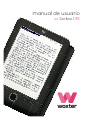 1
1
-
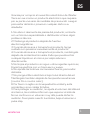 2
2
-
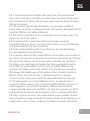 3
3
-
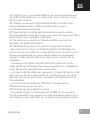 4
4
-
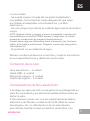 5
5
-
 6
6
-
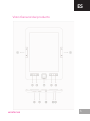 7
7
-
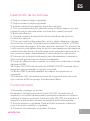 8
8
-
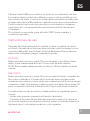 9
9
-
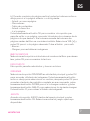 10
10
-
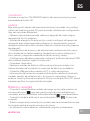 11
11
-
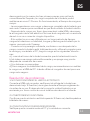 12
12
-
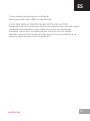 13
13
-
 14
14
-
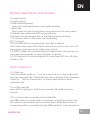 15
15
-
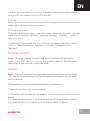 16
16
-
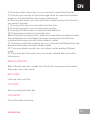 17
17
-
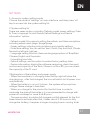 18
18
-
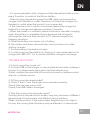 19
19
-
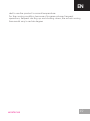 20
20
-
 21
21
-
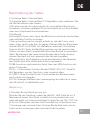 22
22
-
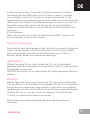 23
23
-
 24
24
-
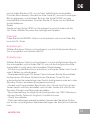 25
25
-
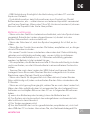 26
26
-
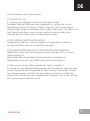 27
27
-
 28
28
-
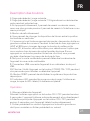 29
29
-
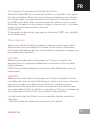 30
30
-
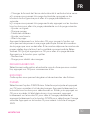 31
31
-
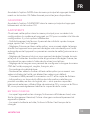 32
32
-
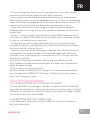 33
33
-
 34
34
-
 35
35
-
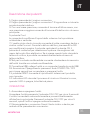 36
36
-
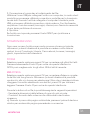 37
37
-
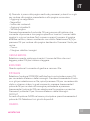 38
38
-
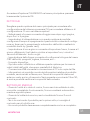 39
39
-
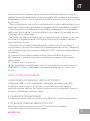 40
40
-
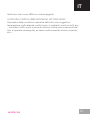 41
41
-
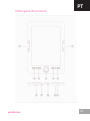 42
42
-
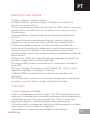 43
43
-
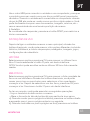 44
44
-
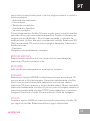 45
45
-
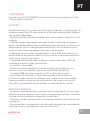 46
46
-
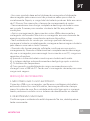 47
47
-
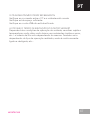 48
48
-
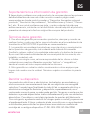 49
49
-
 50
50
-
 51
51
Woxter Scriba 195 Manuale utente
- Categoria
- Lettori di e-book
- Tipo
- Manuale utente
in altre lingue
- English: Woxter Scriba 195 User manual
- français: Woxter Scriba 195 Manuel utilisateur
- español: Woxter Scriba 195 Manual de usuario
Documenti correlati
-
Woxter X-100 PRO Manuale utente
-
Woxter X-100 PRO Manuale utente
-
Woxter Smart Pad 90 Manuale del proprietario
-
Woxter Smart Pad 90 Manuale del proprietario
-
Woxter X-200 Manuale del proprietario
-
Woxter X-200 Guida utente
-
Woxter X-200 Pro Manuale utente
-
Woxter Smart Pad 80 Manuale utente
-
Woxter Smart Pad 120 Manuale utente
-
Woxter Smart Pad 150 Manuale utente